Dateiliste
Zur Navigation springen
Zur Suche springen
Diese Spezialseite listet alle hochgeladenen Dateien auf.
| Datum | Name | Vorschaubild | Größe | Benutzer | Beschreibung | Versionen |
|---|---|---|---|---|---|---|
| 11:20, 28. Nov. 2018 | OWA.2016.Termin6.jpg (Datei) | 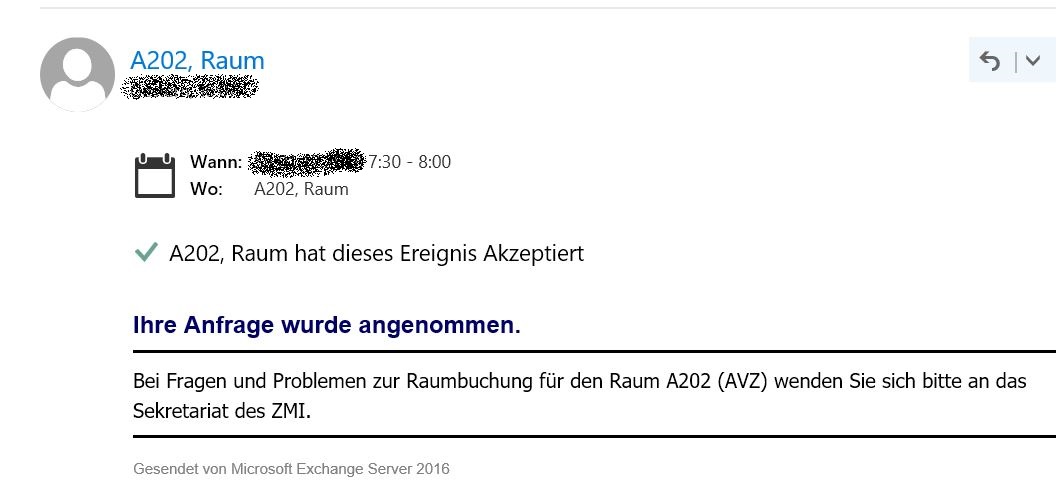 |
79 KB | F umzug | Das Bild wurde im Outlook Web App (OWA) aufgenommen und zeigt ein Teil einer Bestätigungsmail, wenn eine Raumressource gebucht wurde. {{PAGENAME}} | 1 |
| 11:20, 28. Nov. 2018 | OWA.2016.Termin5.jpg (Datei) | 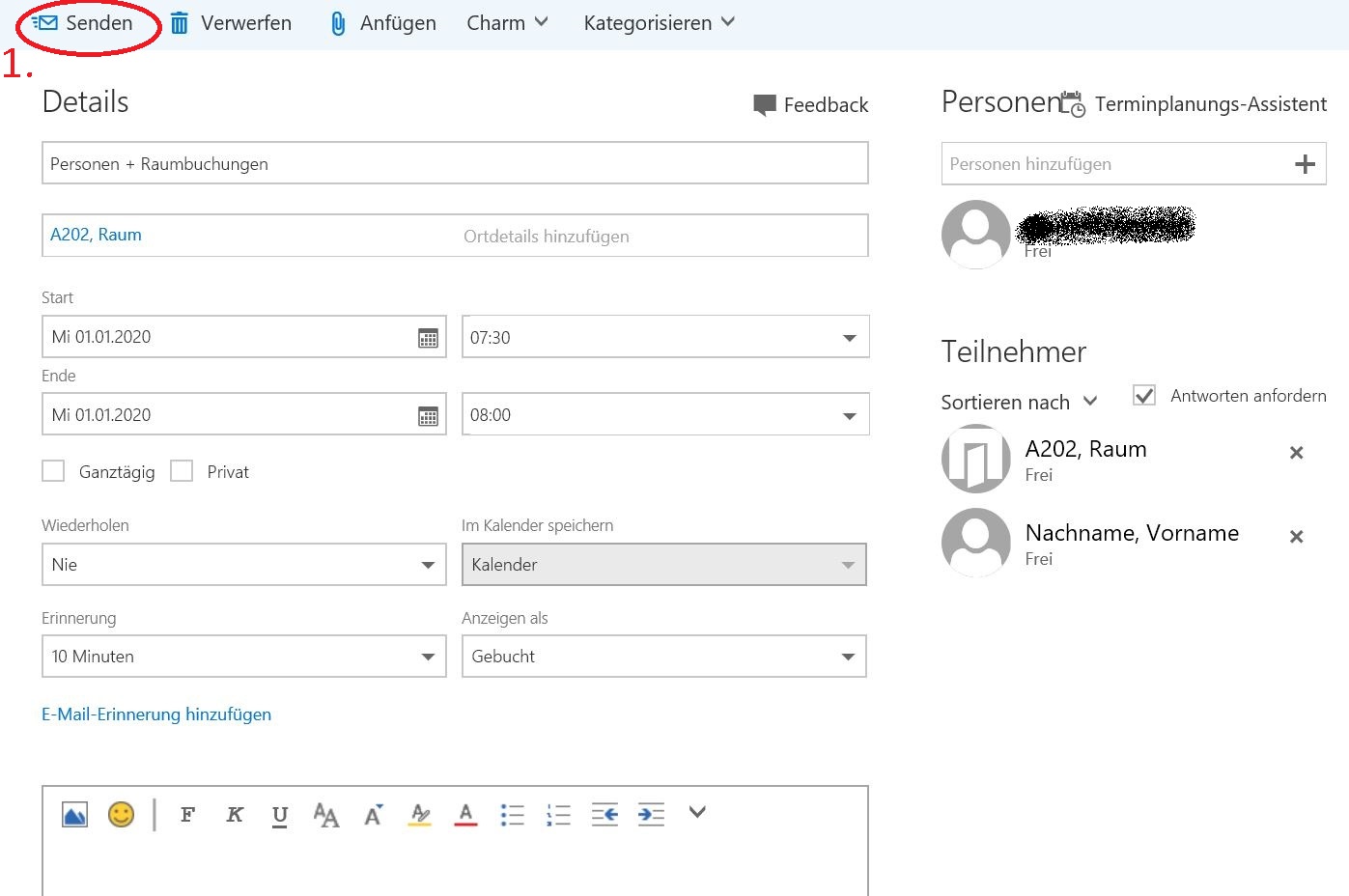 |
139 KB | F umzug | Das Bild wurde im Outlook Web App (OWA) aufgenommen und zeigt ein Teil des Fensters bei "Neuer Termin". Das Bild enthält rote Markierungen mit Nummern (1) Nachdem Sie alle Angaben im Termin geprüft haben, klicken Sie auf den Button "Senden". [[K… | 1 |
| 11:20, 28. Nov. 2018 | OWA.2016.Termin4.jpg (Datei) | 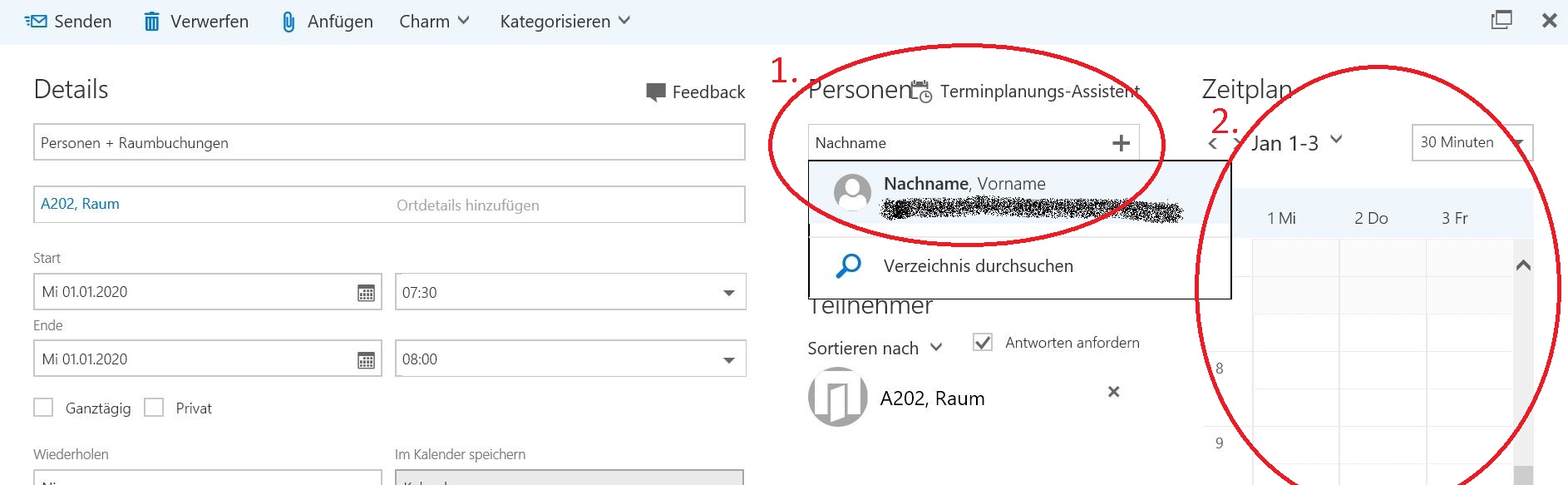 |
168 KB | F umzug | Das Bild wurde im Outlook Web App (OWA) aufgenommen und zeigt ein Teil des Fensters bei "Neuer Termin". Das Bild enthält rote Markierungen mit Nummern (1) Im Bereich Personen können Sie nach Namen suchen in diesem Beispiel "Nachname", die Personen… | 1 |
| 11:20, 28. Nov. 2018 | OWA.2016.Termin3.jpg (Datei) | 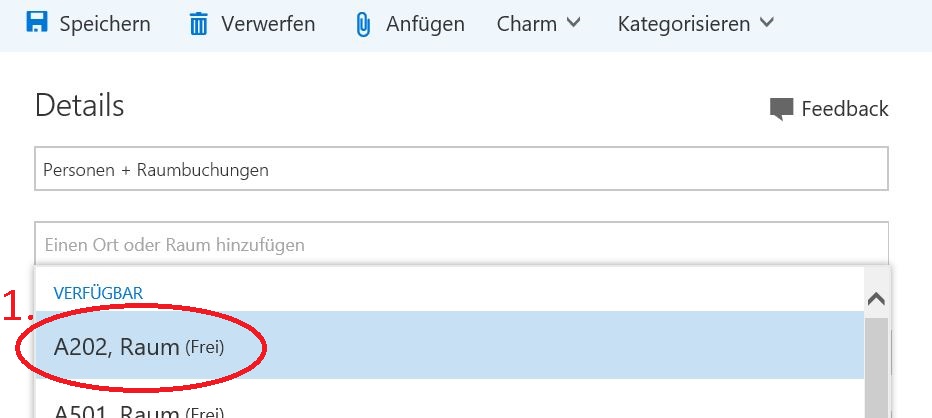 |
58 KB | F umzug | Das Bild wurde im Outlook Web App (OWA) aufgenommen und zeigt ein Teil des Fensters bei "Neuer Termin". Das Bild enthält rote Markierungen mit Nummern (1) Klicken Sie auf einen Verfügbaren Raum {{PAGENAME}} | 1 |
| 11:20, 28. Nov. 2018 | OWA.2016.Termin2.jpg (Datei) | 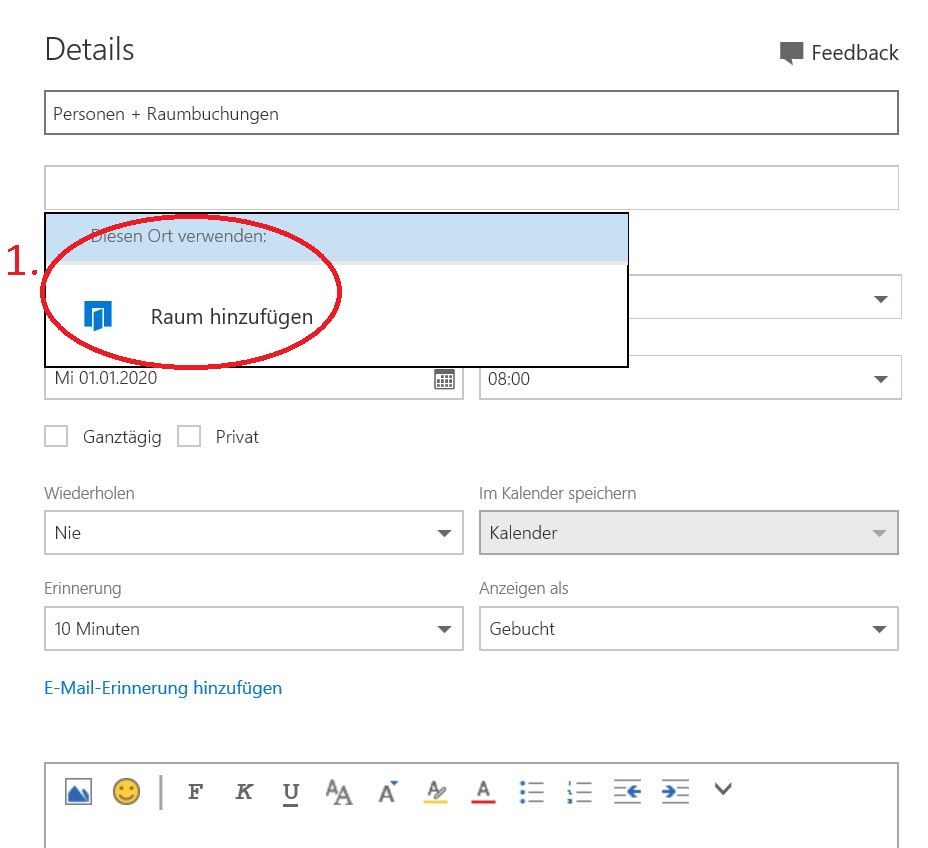 |
91 KB | F umzug | Das Bild wurde im Outlook Web App (OWA) aufgenommen und zeigt ein Teil des Fensters bei "Neuer Termin". Das Bild enthält rote Markierungen mit Nummern (1) Klicken Sie auf "Raum hinzufügen" {{PAGENAME}} | 1 |
| 11:20, 28. Nov. 2018 | OWA.2016.Termin1.jpg (Datei) | 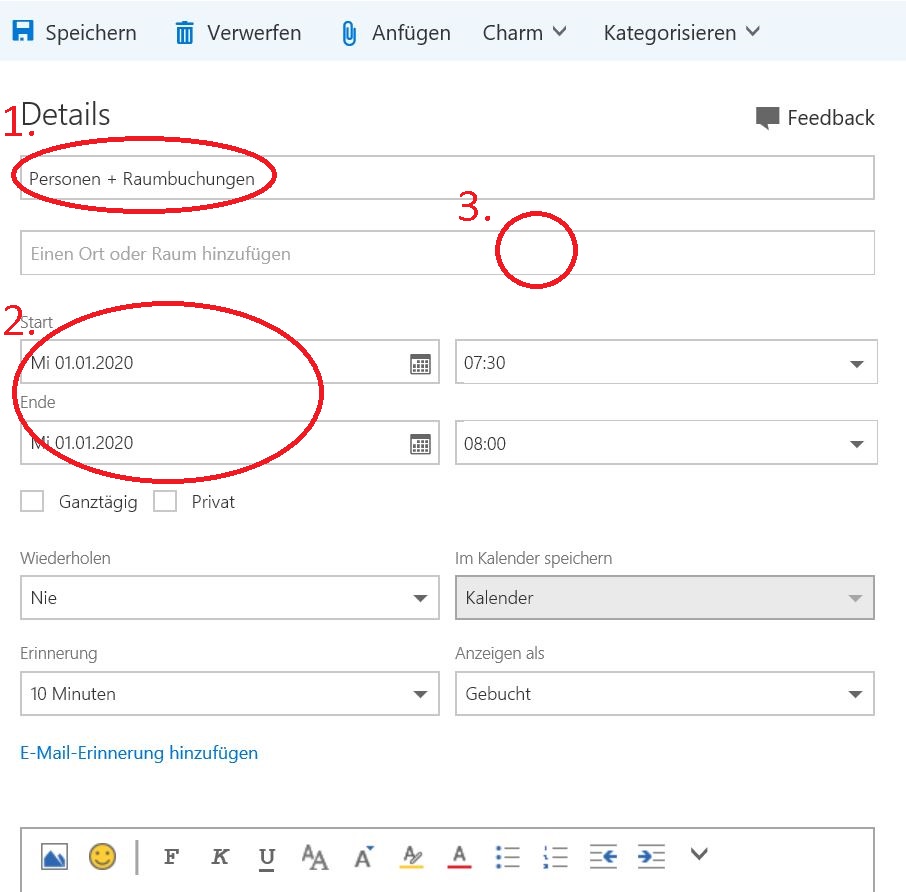 |
116 KB | F umzug | Das Bild wurde im Outlook Web App (OWA) aufgenommen und zeigt ein Teil des Fensters bei "Neuer Termin". Das Bild enthält rote Markierungen mit Nummern (1) Tragen Sie im erstem Feld einen Grund für den Termin ein (2) Wählen Sie bei Start und Ende… | 1 |
| 11:20, 28. Nov. 2018 | Outlook.2016.Termin6.jpg (Datei) | 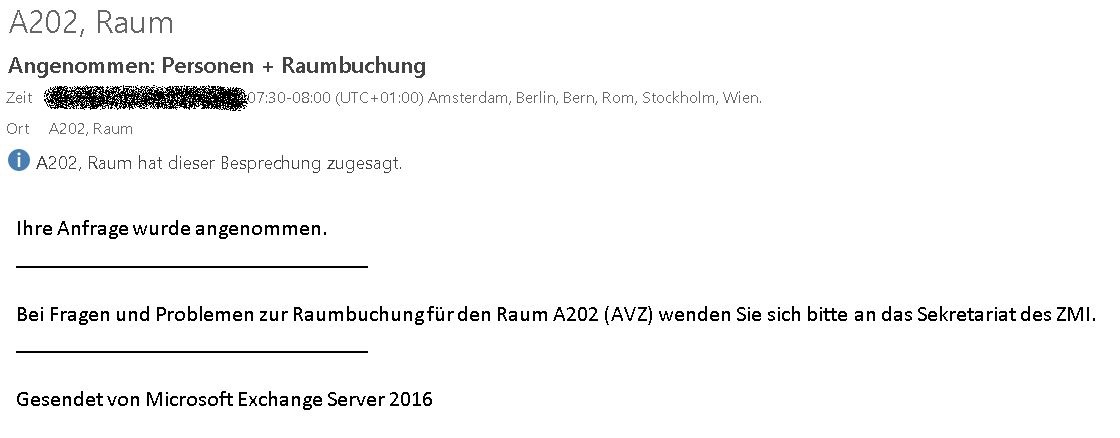 |
83 KB | F umzug | Das Bild wurde im MS Outlook 2016 aufgenommen und zeigt ein Teil einer Bestätigungsmail, wenn eine Raumressource gebucht wurde. {{PAGENAME}} | 1 |
| 11:20, 28. Nov. 2018 | Outlook.2016.Termin5.jpg (Datei) | 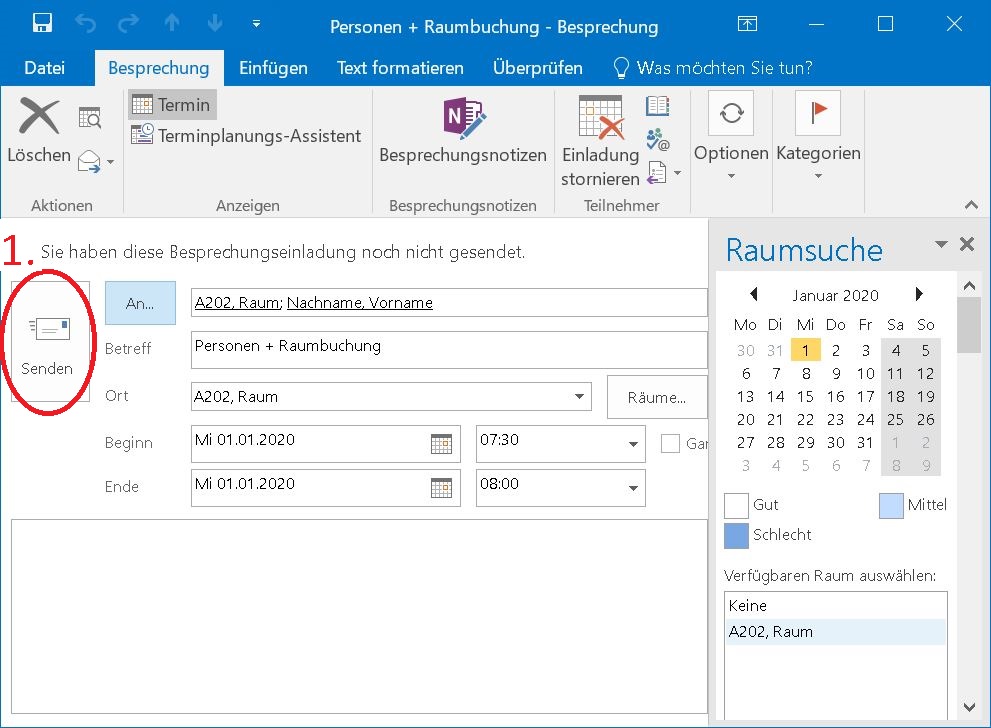 |
157 KB | F umzug | Das Bild wurde im MS Outlook 2016 aufgenommen und zeigt ein Teil des Fensters bei "Neuer Termin". Das Bild enthält rote Markierungen mit Nummern (1) Sie können im Rechten Bereich die Frei-, bzw. Gebucht-Zeiten der Teilnehmer und des Raumes sehen un… | 1 |
| 11:20, 28. Nov. 2018 | Outlook.2016.Termin4.jpg (Datei) | 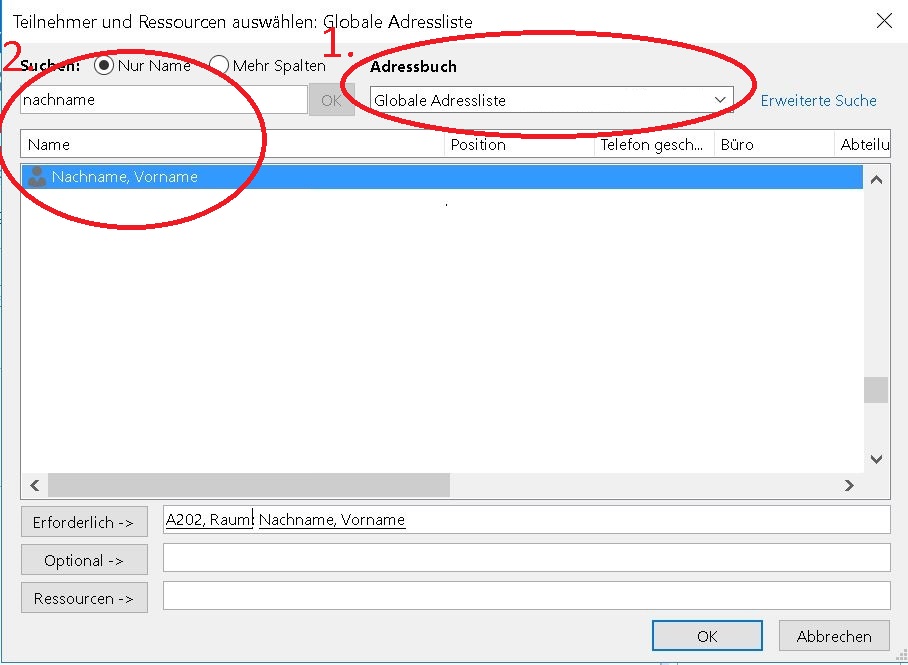 |
108 KB | F umzug | Das Bild wurde im MS Outlook 2016 aufgenommen und zeigt ein Teil des Fensters bei "Neuer Termin". Das Bild enthält rote Markierungen mit Nummern (1) Wählen Sie im Bereich Adressbuch "Globale Adressliste" (2) Sie können oben Links Teilnahmen eingeb… | 1 |
| 11:20, 28. Nov. 2018 | Outlook.2016.Termin3.jpg (Datei) | 66 KB | F umzug | Das Bild wurde im MS Outlook 2016 aufgenommen und zeigt ein Teil des Fensters bei "Neuer Termin". Das Bild enthält rote Markierungen mit Nummern (1) Wählen Sie im Bereich Adressbuch "Alle Räume" (2) Wählen Sie aus der Liste den Raum mit einem Dop… | 1 | |
| 11:19, 28. Nov. 2018 | Outlook.2016.Termin2.jpg (Datei) | 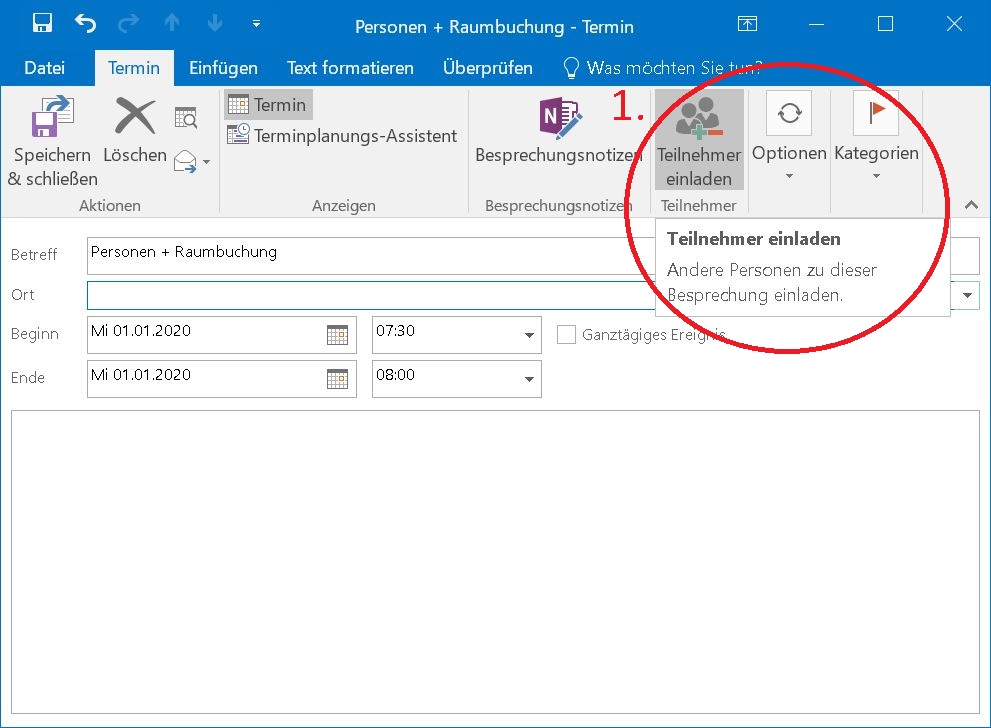 |
127 KB | F umzug | Das Bild wurde im MS Outlook 2016 aufgenommen und zeigt ein Teil des Fensters bei "Neuer Termin". Das Bild enthält rote Markierungen mit Nummern (1) Klicken Sie auf Teilnehmer einladen {{PAGENAME}} | 1 |
| 11:19, 28. Nov. 2018 | Outlook.2016.Termin1.jpg (Datei) | 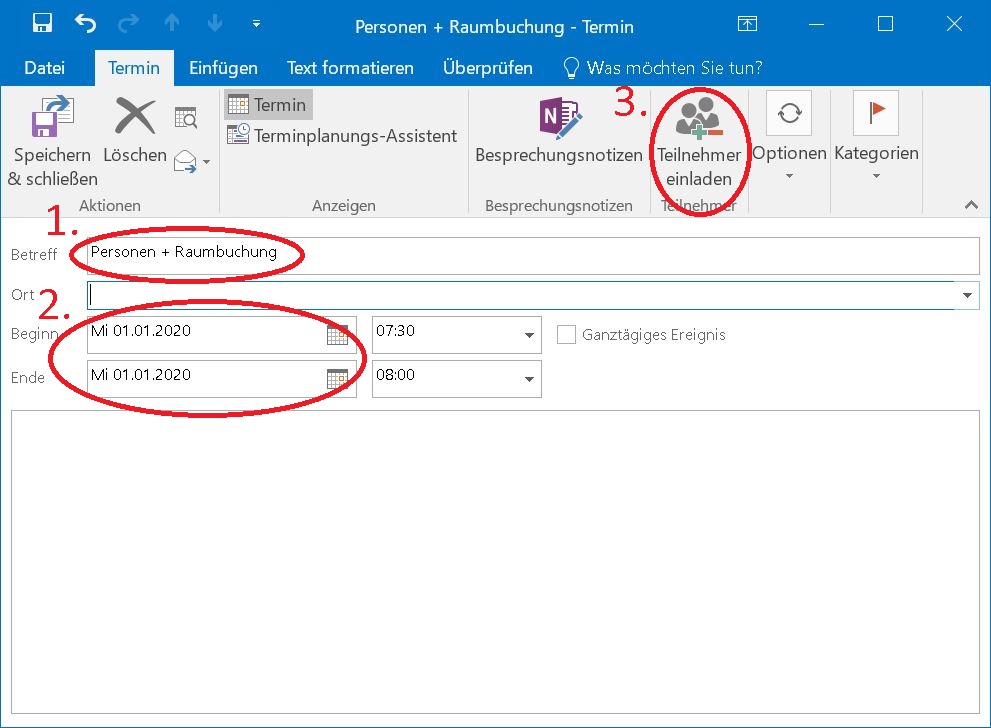 |
128 KB | F umzug | Das Bild wurde im MS Outlook 2016 aufgenommen und zeigt ein Teil des Fensters bei "Neuer Termin". Das Bild enthält rote Markierungen mit Nummern (1) Tragen Sie im Feld Betreff einen Grund für den Termin ein (2) Wählen Sie bei Beginn und Ende eine… | 1 |
| 11:08, 12. Nov. 2018 | OWA.2016.AnsichtAendern.12.jpg (Datei) | 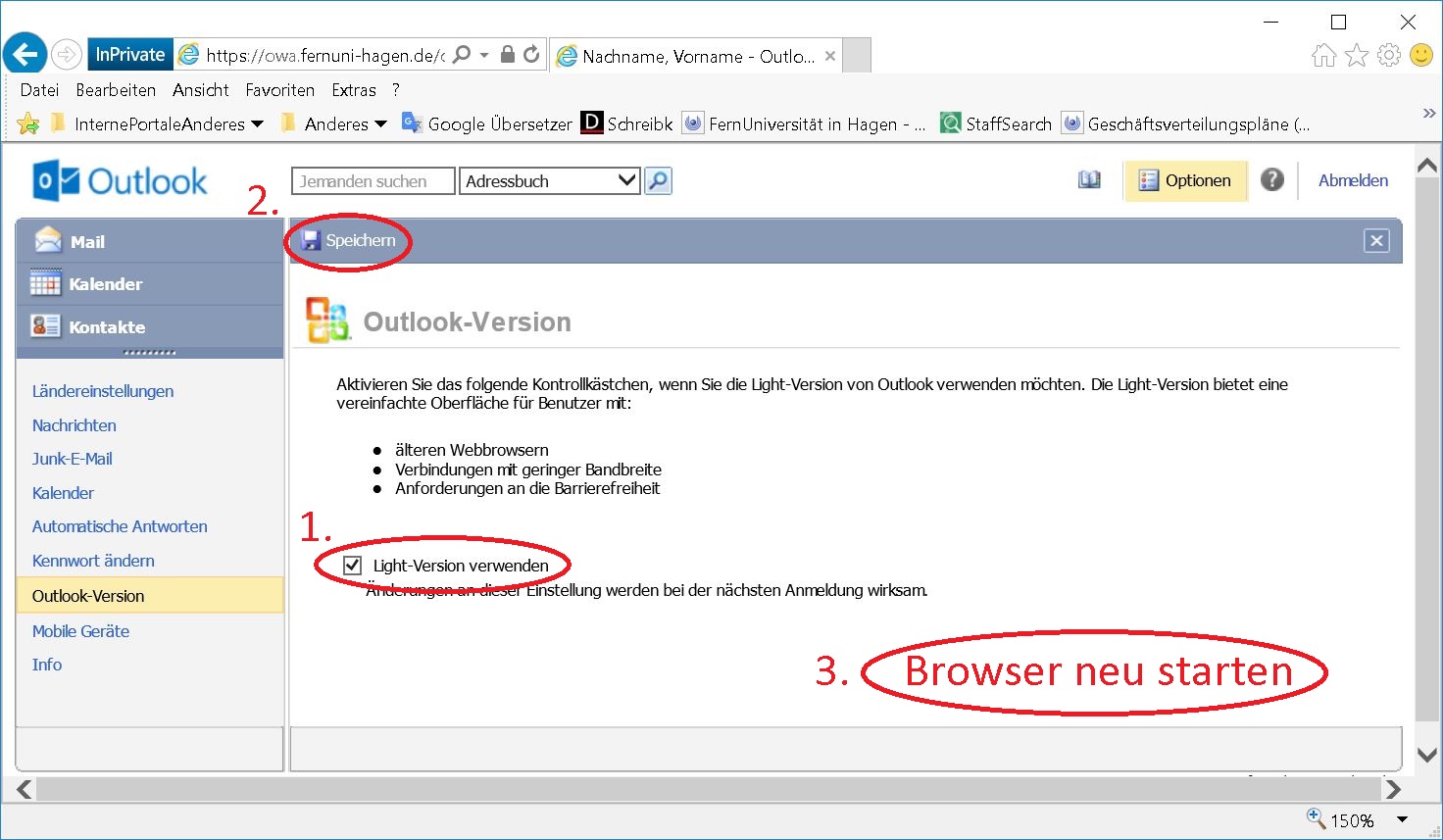 |
231 KB | Grunert | Das Bild zeigt wie man im Outlook Web App (OWA) Light die Ansicht auf Normal ändern kann. Das Bild enthält rote Markierungen mit Nummern (1) Klicken Sie im mittleren Bereich auf die Checkbox beim Text "Light-Version verwenden" (2) Klicken sie auf Sp… | 1 |
| 11:08, 12. Nov. 2018 | OWA.2016.AnsichtAendern.11.jpg (Datei) | 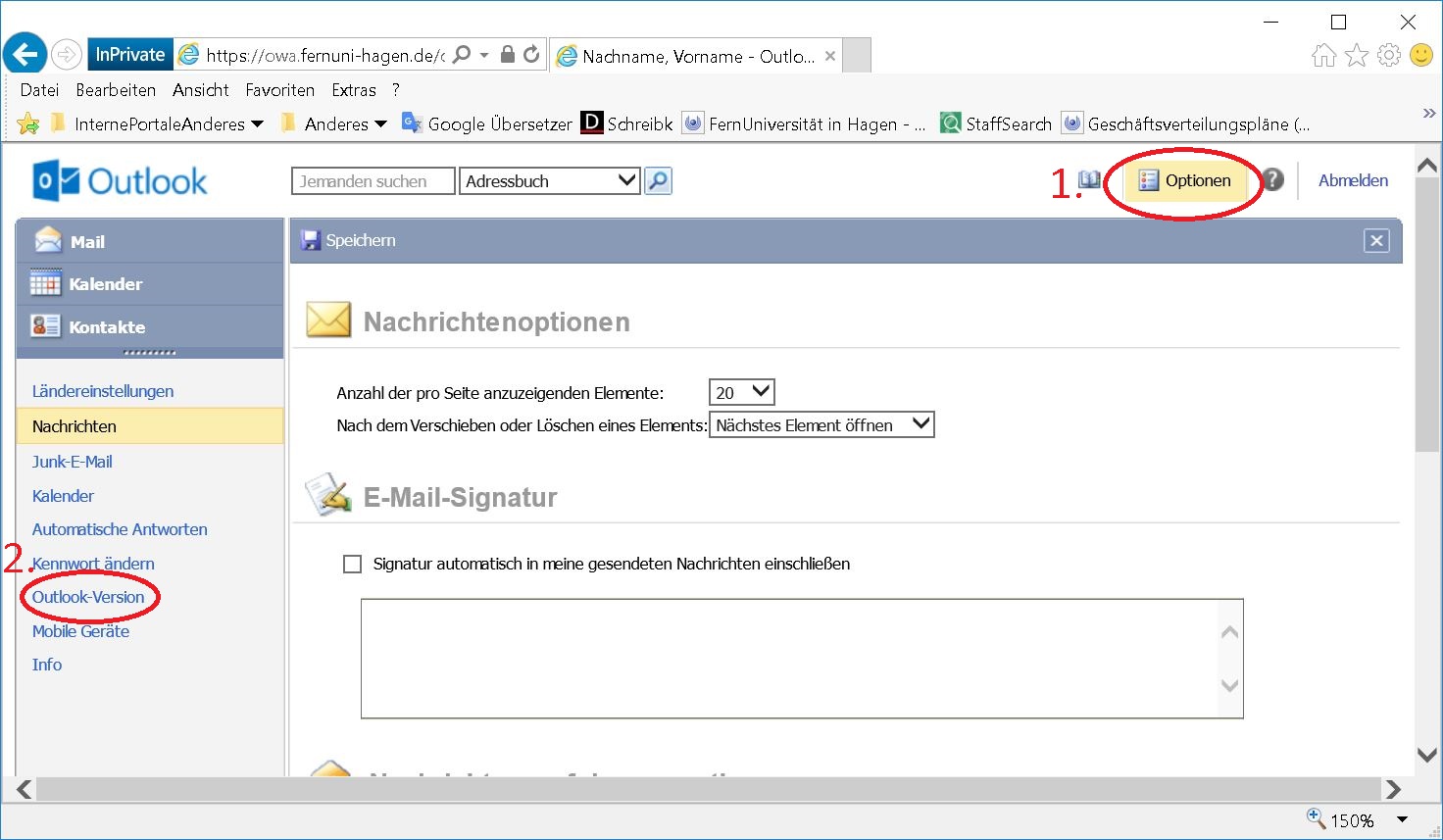 |
196 KB | Grunert | Das Bild zeigt wie man im Outlook Web App (OWA) Light auf die Option Outlook-Versionen zugreifen kann. Das Bild enthält rote Markierungen mit Nummern (1) Klicken Sie im oberen rechten Bereich auf Optionen (2) Im linken Bereich klicken Sie auf Outlook… | 1 |
| 11:08, 12. Nov. 2018 | OWA.2016.AnsichtAendern.02.jpg (Datei) | 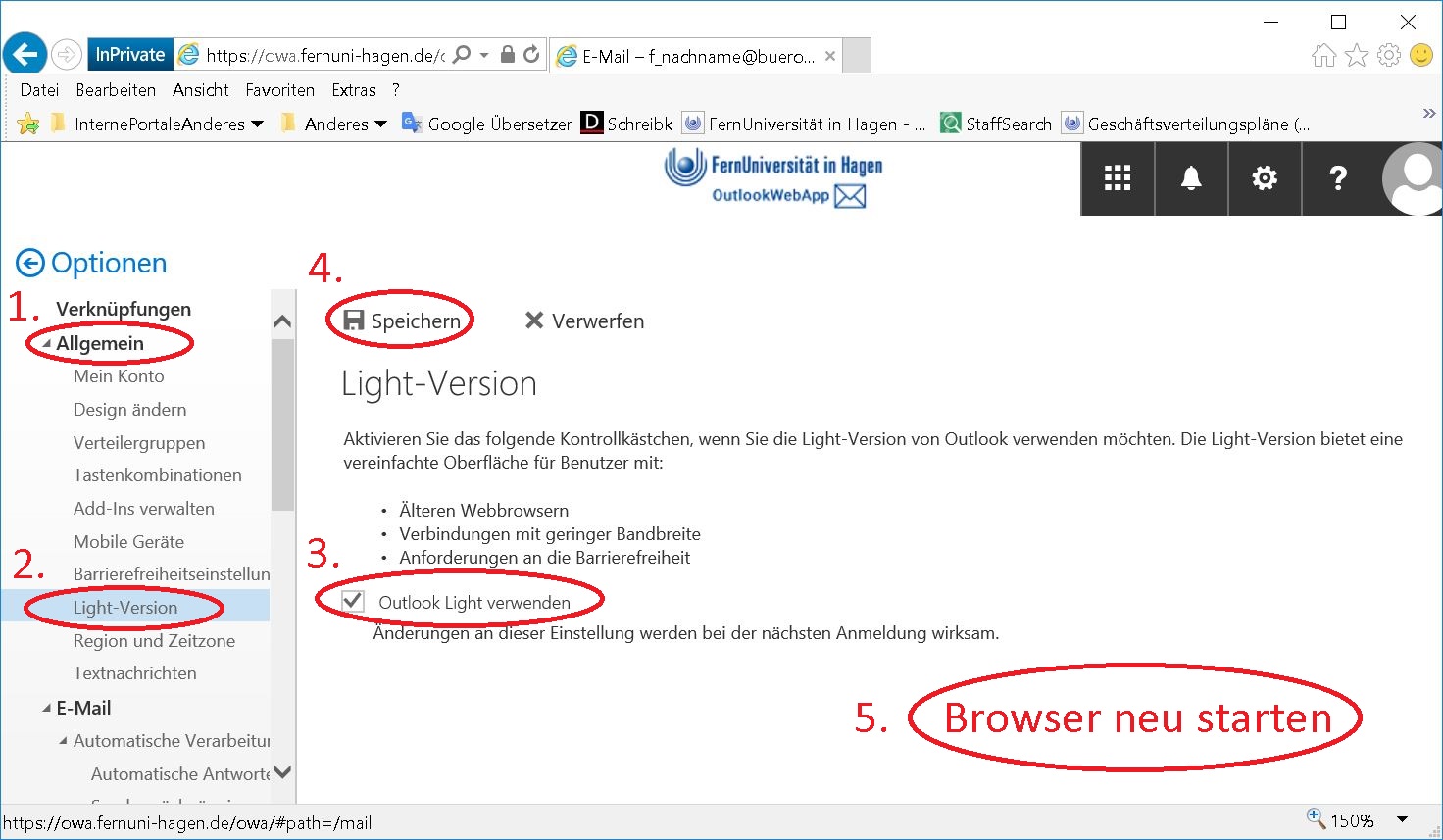 |
241 KB | Grunert | Das Bild zeigt wie man im Outlook Web App (OWA) die Ansicht auf Light ändern kann. Das Bild enthält rote Markierungen mit Nummern (1) Klicken Sie im oberen linken Bereich auf Allgemein (2) Im sich öffnenden Kontextmenü klicken Sie auf Light-Versio… | 1 |
| 11:07, 12. Nov. 2018 | OWA.2016.AnsichtAendern.01.jpg (Datei) | 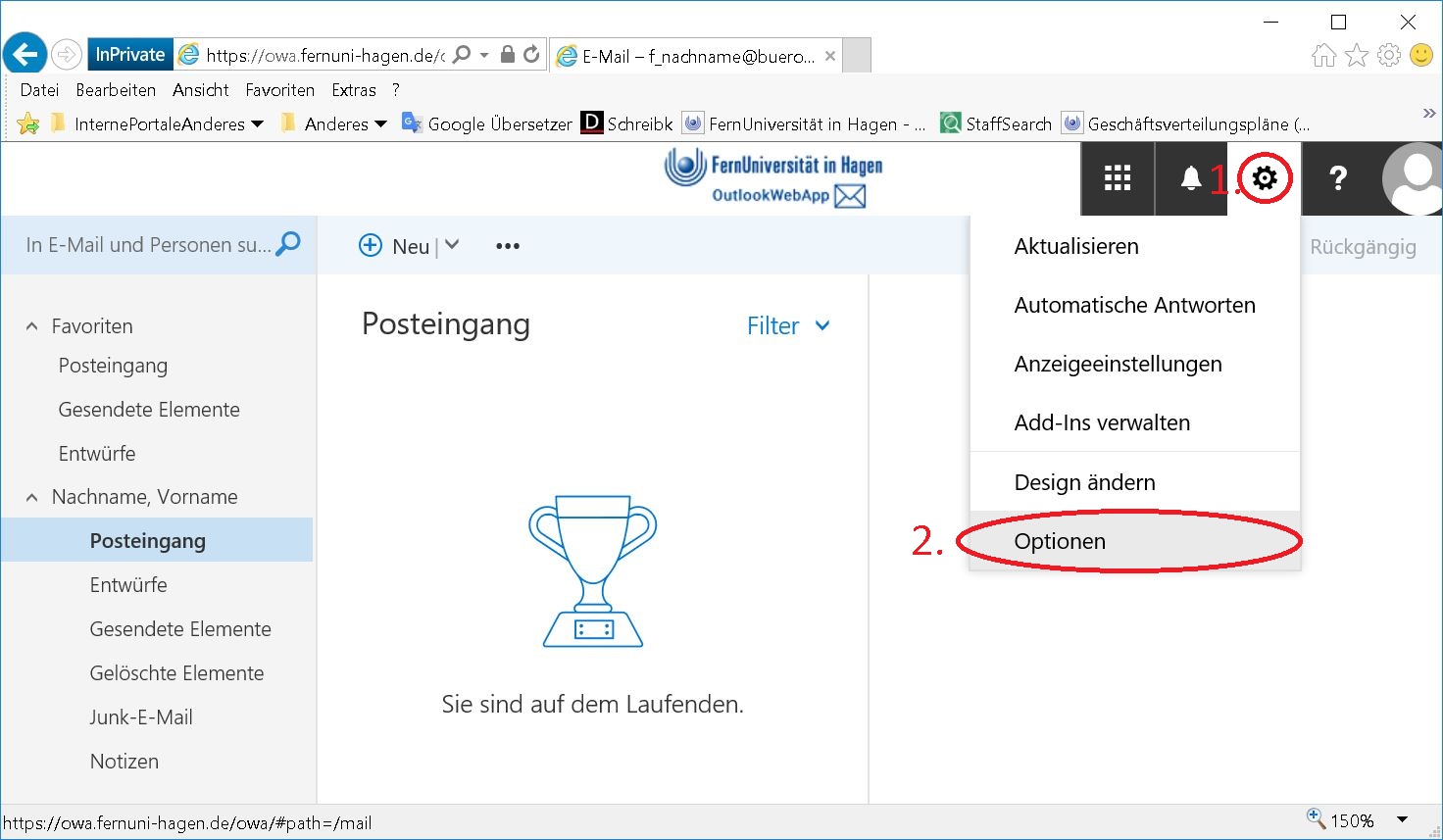 |
193 KB | Grunert | Das Bild zeigt wie man im Outlook Web App (OWA) auf die Optionen zugreifen kann. Das Bild enthält rote Markierungen mit Nummern (1) Klicken Sie im oberen rechten Bereich auf das Zahnrad (2) Im sich öffnenden Kontextmenü klicken Sie auf Optionen [… | 1 |
| 11:55, 31. Okt. 2018 | Connect-anwendung-öffnen.png (Datei) | 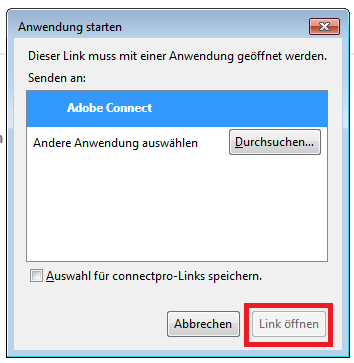 |
9 KB | Konertki | 1 | |
| 11:52, 31. Okt. 2018 | Firefox-flash.png (Datei) | 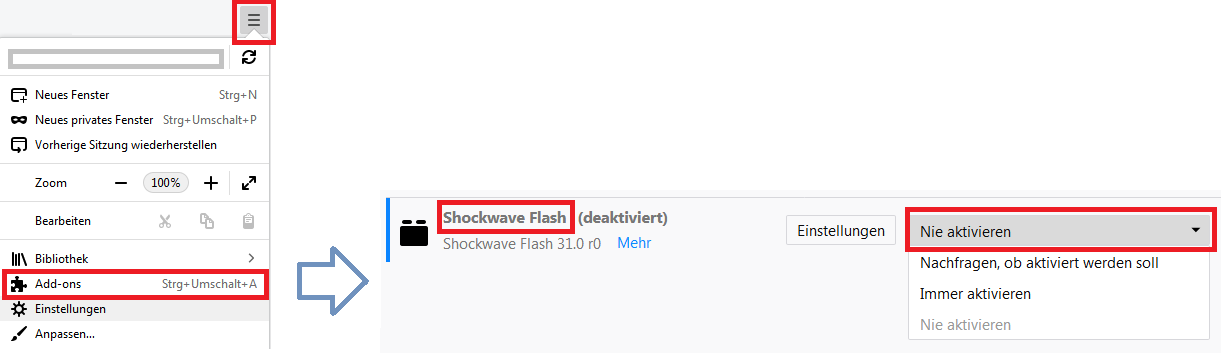 |
19 KB | Konertki | 1 | |
| 13:49, 23. Okt. 2018 | Outlook.2016.IMAP.Einrichtung5.jpg (Datei) | 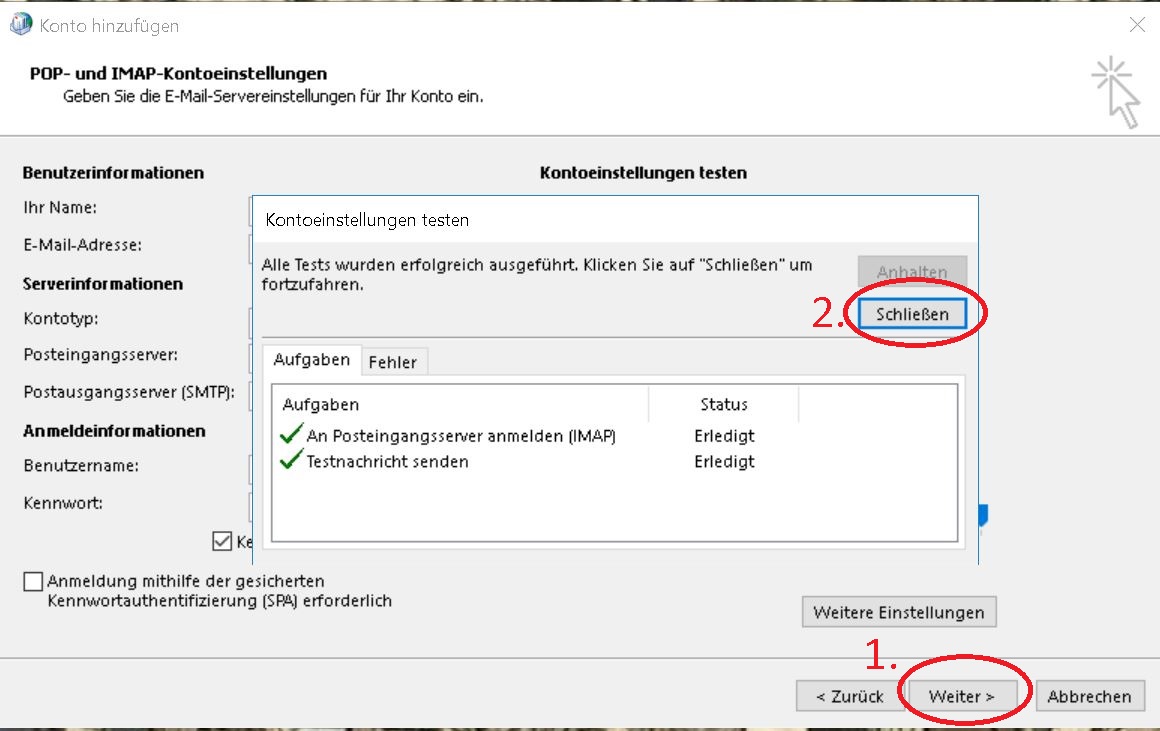 |
136 KB | F umzug | Outlook in der Konfigurationsphase Eine Rote Markierung wurde hinzugefügt bei 1. Button "Weiter" 2. Button "Schließen" (Kontoeinstellungen testen erscheint erst nach klick auf (1) "Weiter" {{PAGENAME}} | 1 |
| 13:47, 23. Okt. 2018 | Outlook.2016.IMAP.Einrichtung4.jpg (Datei) | 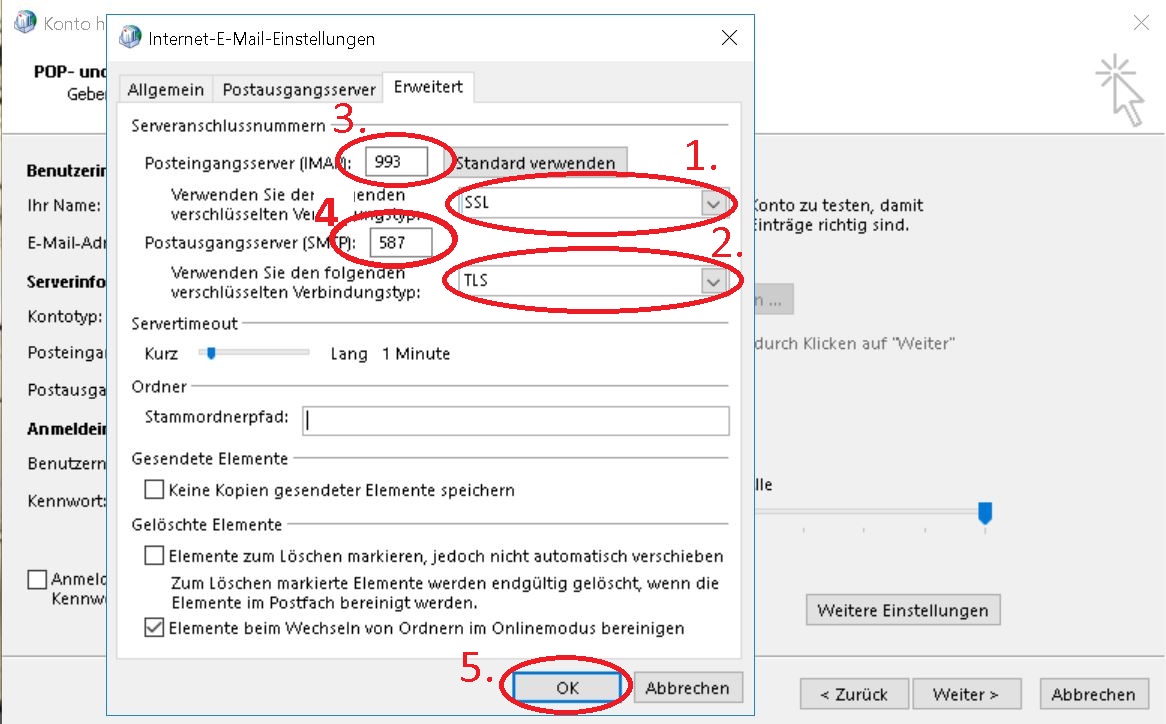 |
188 KB | F umzug | Outlook in der Konfigurationsphase Eine Rote Markierung wurde hinzugefügt bei 1. Drop Down Menü für IMAP: "Verwenden Sie den folgenden verschlüsselten Verbindungstyp" 2. Drop Down Menü für SMTP: "Verwenden Sie den folgenden verschlüsselten Verb… | 1 |
| 13:44, 23. Okt. 2018 | Outlook.2016.IMAP.Einrichtung3.jpg (Datei) | 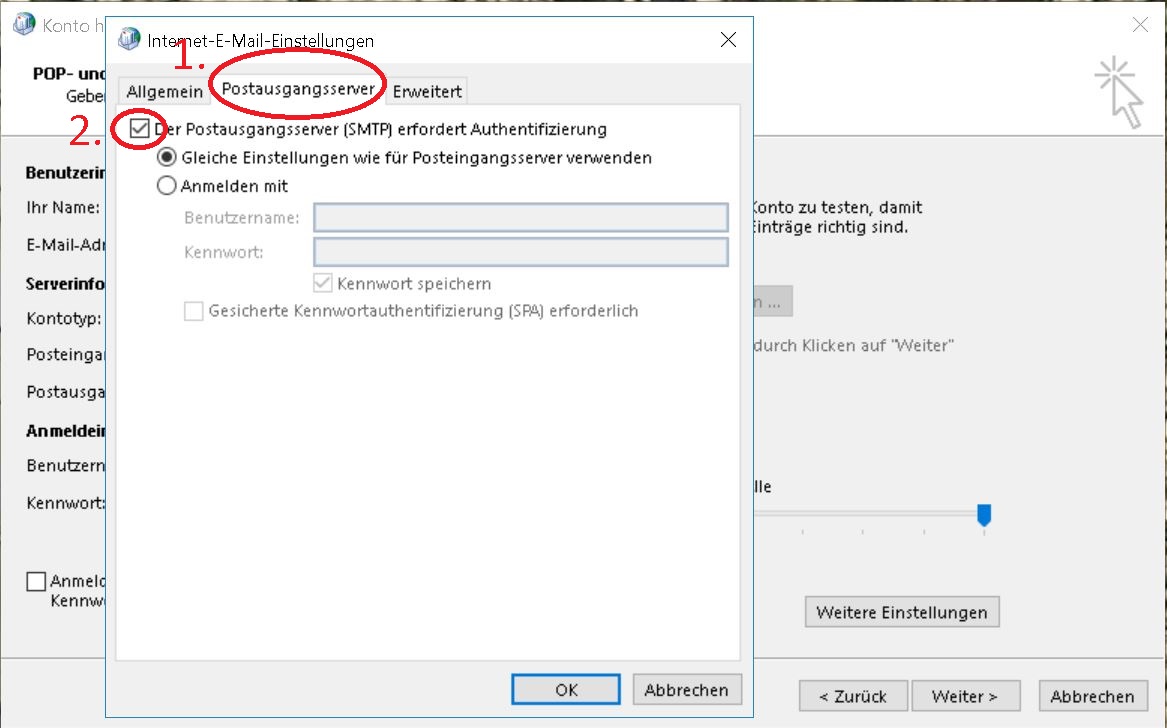 |
125 KB | F umzug | Outlook in der Konfigurationsphase Eine Rote Markierung wurde hinzugefügt bei 1. Reiter "Postausgangsserver" 2. Check-Box "Der Postausgangsserver (SMTP) erfordert Authentifizierung" {{PAGENAME}} | 1 |
| 13:42, 23. Okt. 2018 | Outlook.2016.IMAP.Einrichtung2.jpg (Datei) | 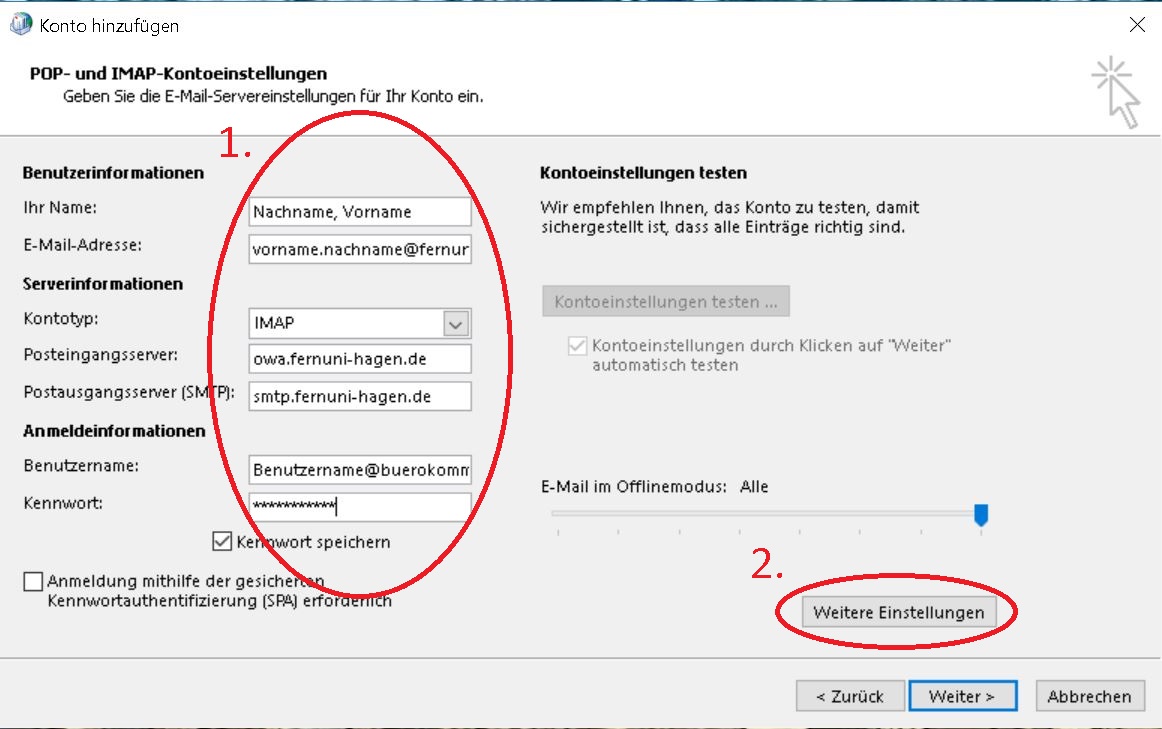 |
153 KB | F umzug | Outlook in der Konfigurationsphase Eine Rote Markierung wurde hinzugefügt bei 1. den Eingabefeldern 2. Button "Weitere Einstellungen" {{PAGENAME}} | 1 |
| 13:38, 23. Okt. 2018 | Outlook.2016.IMAP.Einrichtung1.jpg (Datei) | 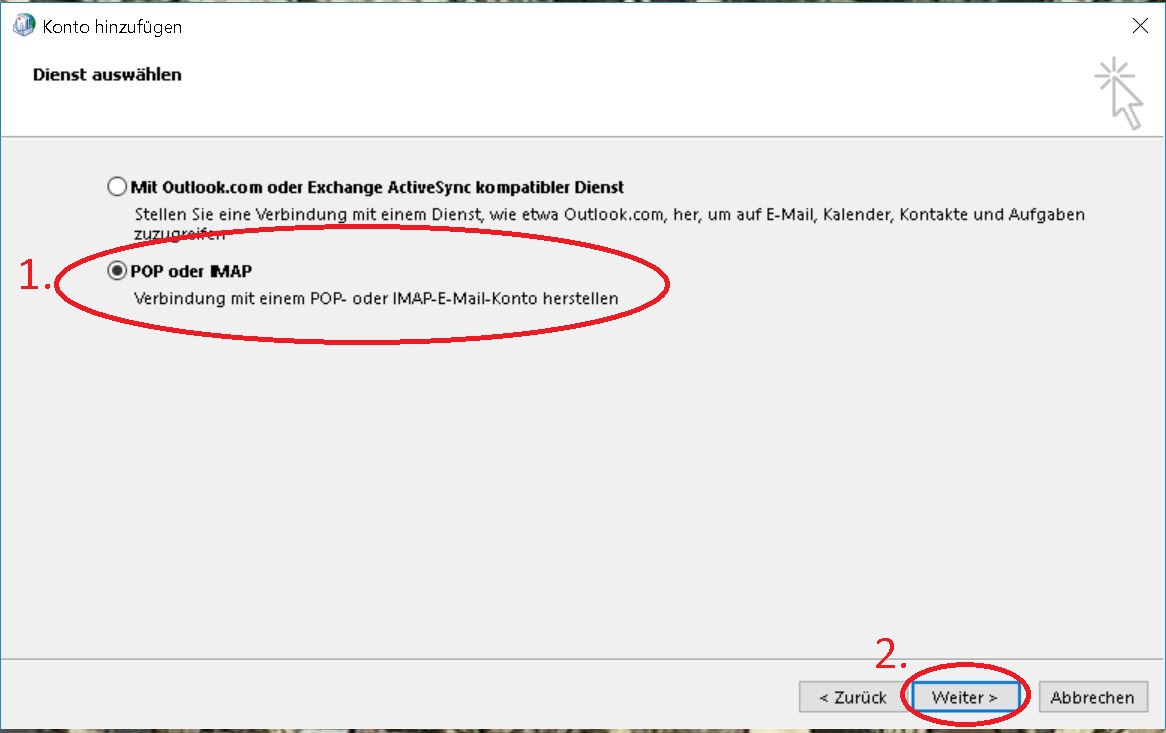 |
99 KB | F umzug | Outlook in der Konfigurationsphase Eine Rote Markierung wurde hinzugefügt bei 1. Radio Button "POP oder IMAP" 2. Button "Weiter" {{PAGENAME}} | 1 |
| 09:13, 18. Okt. 2018 | Austragenerfolgmanuell.PNG (Datei) | 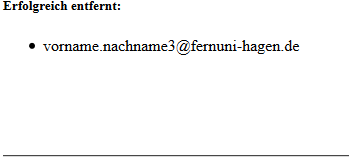 |
3 KB | Schwerin | 1 | |
| 09:11, 18. Okt. 2018 | Austrageneinzeln.PNG (Datei) | 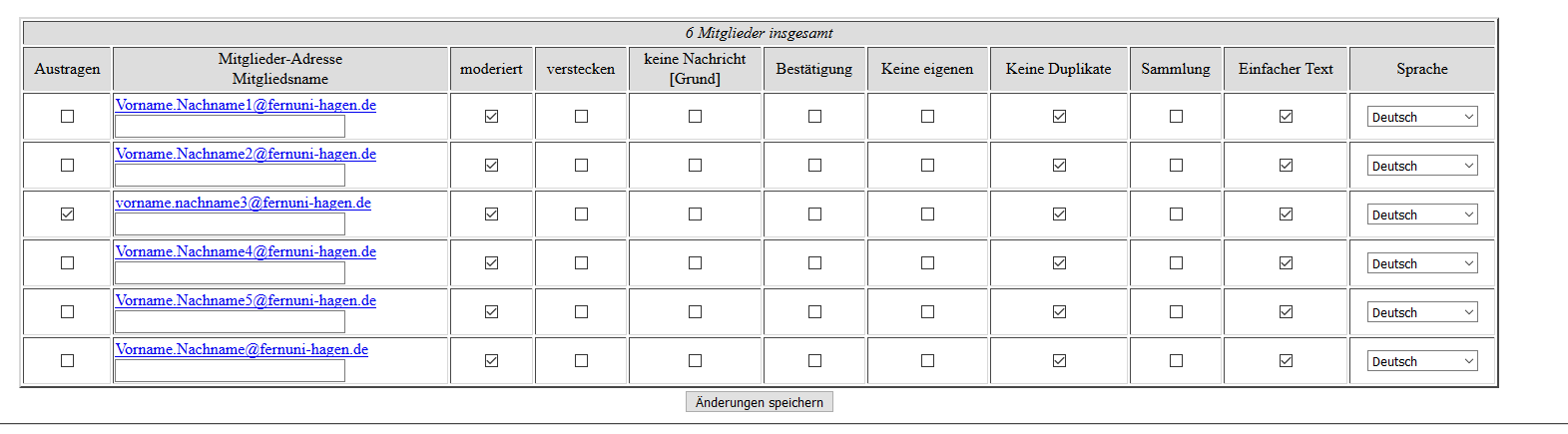 |
39 KB | Schwerin | 1 | |
| 08:58, 18. Okt. 2018 | Austragenreiterübersicht.PNG (Datei) | 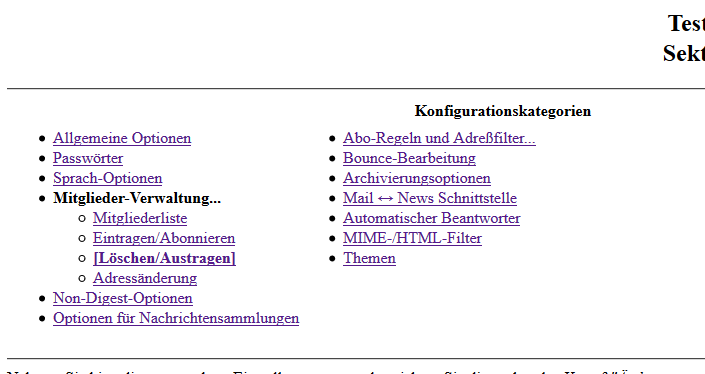 |
21 KB | Schwerin | 1 | |
| 08:56, 18. Okt. 2018 | Massenaustragen.PNG (Datei) |  |
71 KB | Schwerin | 1 | |
| 08:55, 18. Okt. 2018 | Austragen erfolg.PNG (Datei) | 16 KB | Schwerin | 1 | ||
| 08:55, 18. Okt. 2018 | Austragenmanuell.PNG (Datei) | 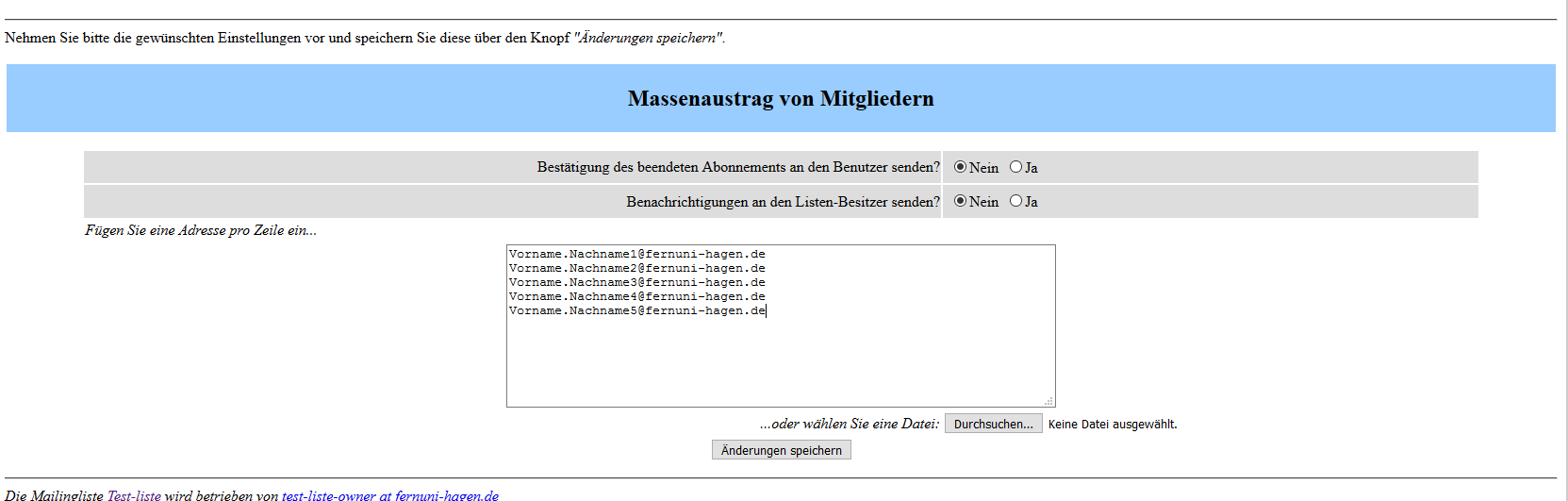 |
36 KB | Schwerin | 1 | |
| 08:44, 18. Okt. 2018 | Owa kennwortaendern-3.jpg (Datei) | 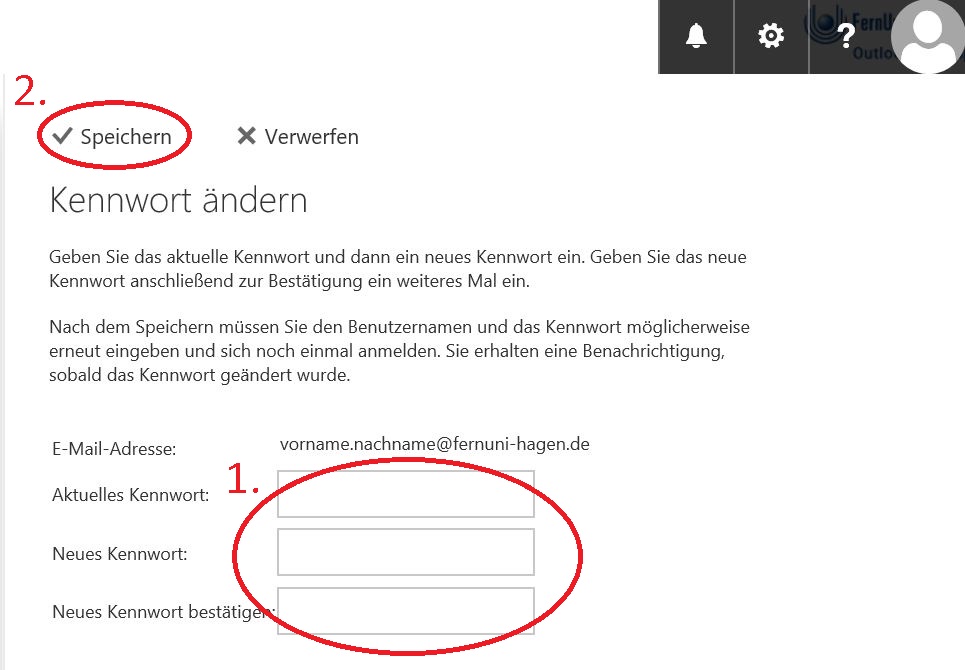 |
104 KB | F umzug | Das Bild zeigt einen Bildausschnitt der Weboberfläche des Outlook Web App (OWA) Portalles der FernUniversität in Hagen. Dabei ist der Rechte Bereich beim Passwort ändern ausgeschnitten und hat eine Markierung (1) bei den Passorteingabefeldern und… | 1 |
| 08:41, 18. Okt. 2018 | Owa kennwortaendern-2.jpg (Datei) | 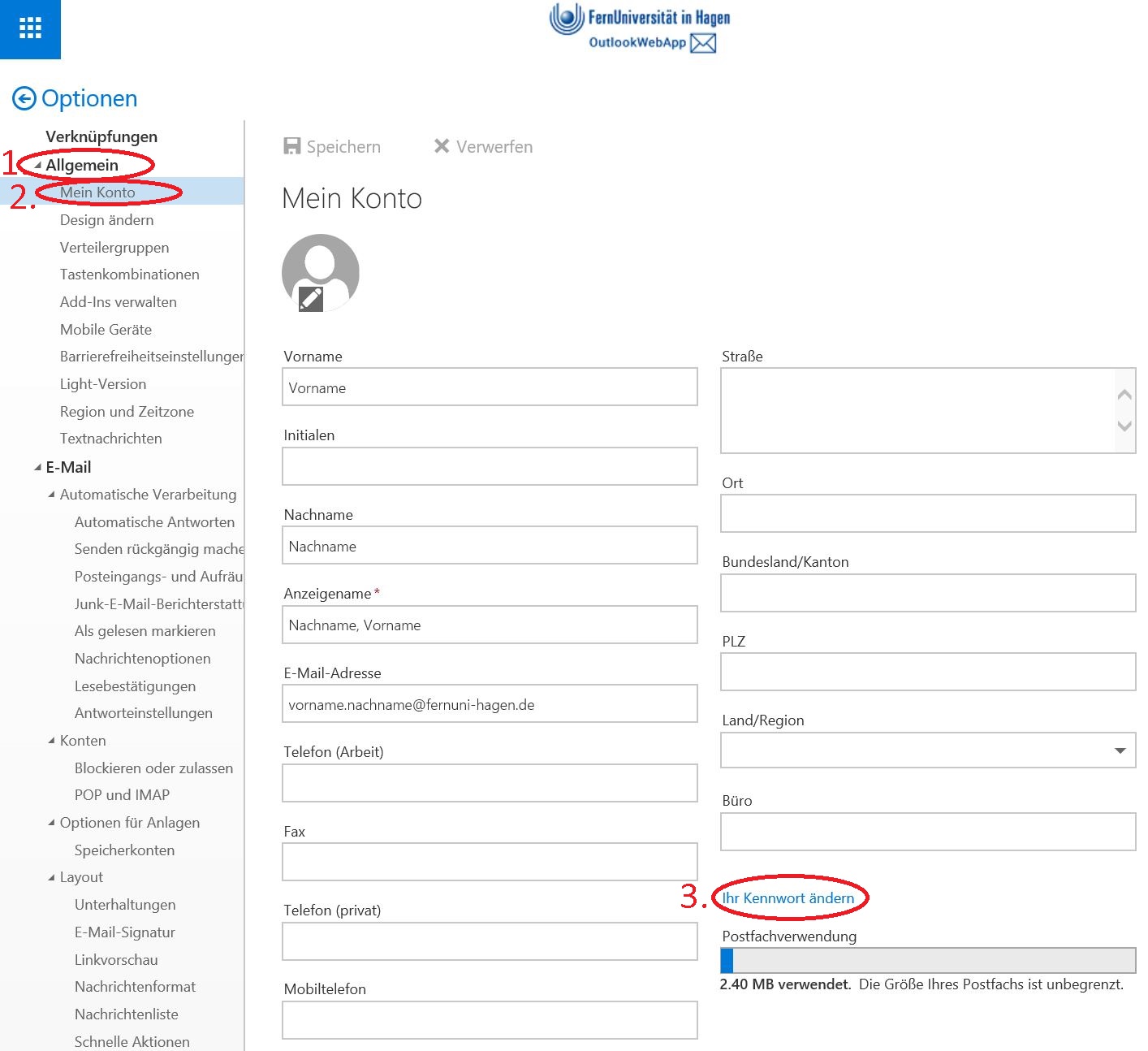 |
212 KB | F umzug | Das Bild zeigt einen Bildausschnitt der Weboberfläche des Outlook Web App (OWA) Portalles der FernUniversität in Hagen. Dabei sind die Optionen Ausgeschnitten, es gibt Markierungen bei den Optionen (1) "Allgemein" (2) "Mein Konto" und bei dem Link… | 2 |
| 08:36, 18. Okt. 2018 | Owa kennwortaendern.jpg (Datei) | 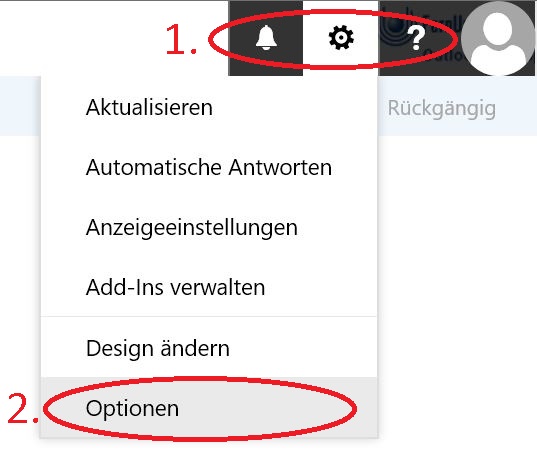 |
51 KB | F umzug | Das Bild zeigt einen Bildausschnitt der Weboberfläche des Outlook Web App (OWA) Portalles der FernUniversität in Hagen. Dabei ist der Obere Bereich ausgeschnitten mit geöffneten Einstellungen bei Markierung (1) und einer weiteren Markierung im Kont… | 3 |
| 08:22, 18. Okt. 2018 | Massenimportliste.PNG (Datei) | 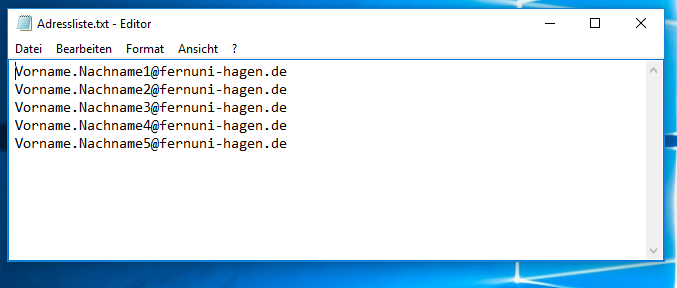 |
56 KB | Schwerin | 1 | |
| 08:21, 18. Okt. 2018 | Massenimportdurchsuchen.PNG (Datei) | 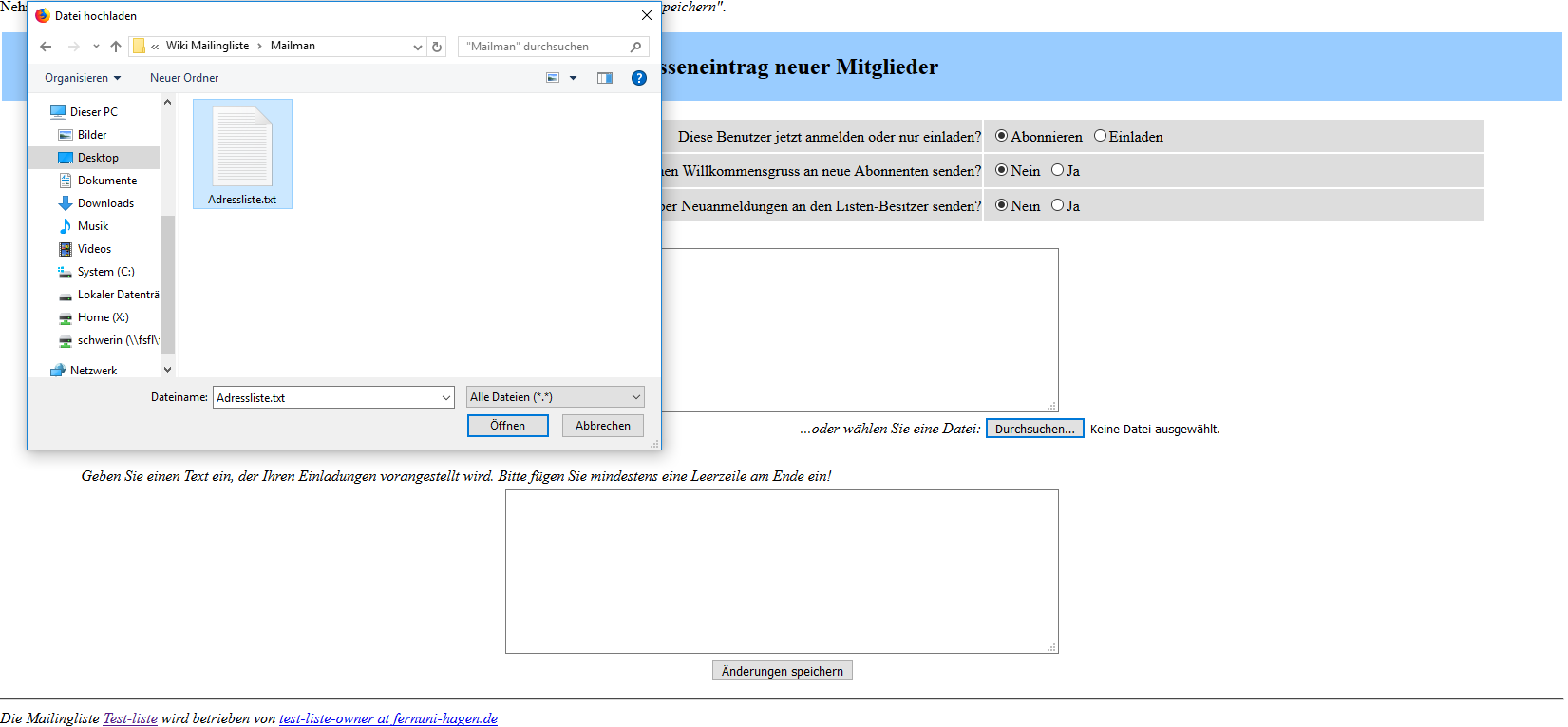 |
62 KB | Schwerin | 1 | |
| 07:57, 18. Okt. 2018 | Mitgliederhinzufüegenmanuell.PNG (Datei) | 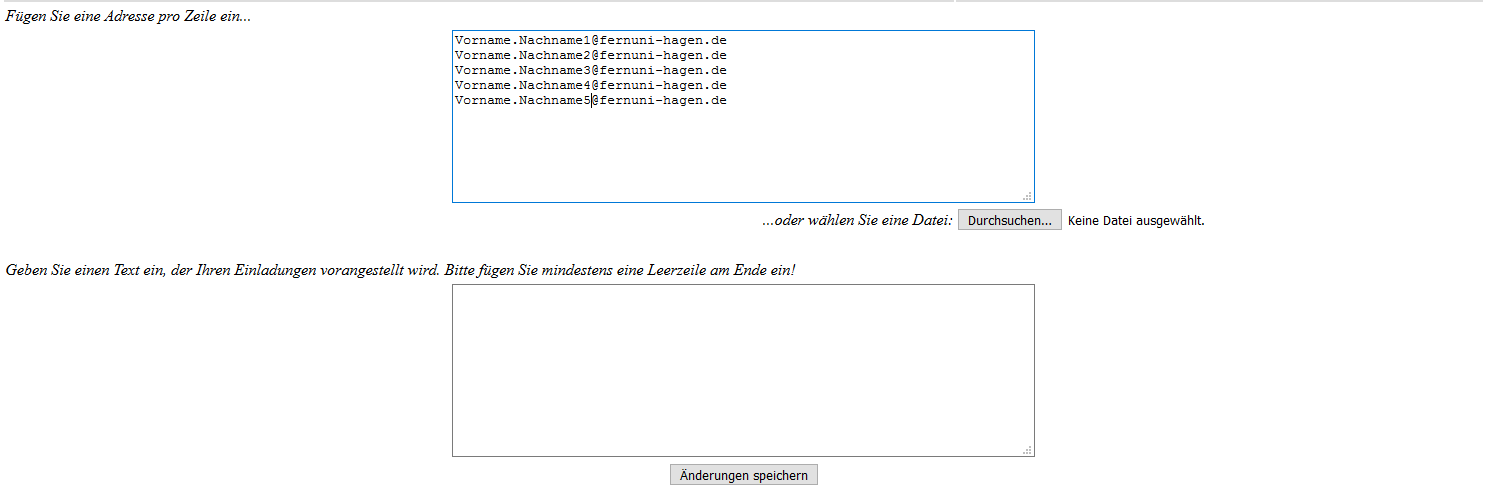 |
20 KB | Schwerin | 1 | |
| 07:57, 18. Okt. 2018 | Konfigurationskategorien.PNG (Datei) | 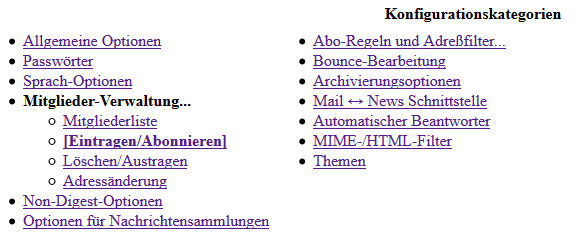 |
18 KB | Schwerin | 1 | |
| 07:56, 18. Okt. 2018 | Eintragenmanuellfertig.PNG (Datei) | 22 KB | Schwerin | 1 | ||
| 12:16, 4. Okt. 2018 | OWA.Anmeldung.Kontakt.jpg (Datei) | 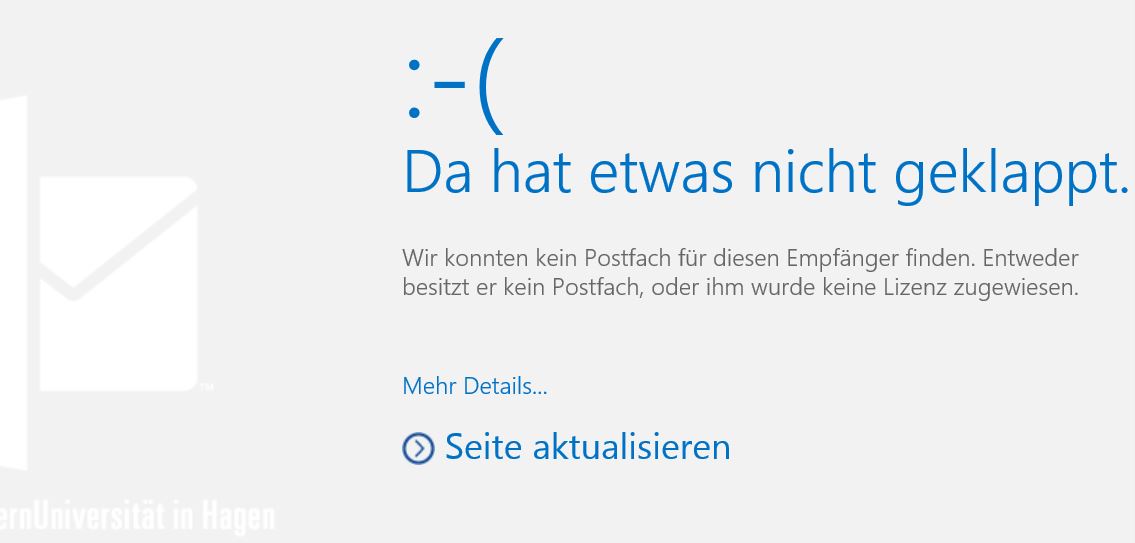 |
46 KB | F umzug | Outlook Web App (OWA): Fehlermeldung, wenn der Benutzer existiert, aber noch kein Postfach hat. {{PAGENAME}} | 1 |
| 09:19, 26. Sep. 2018 | Beobachtete Ansichten.png (Datei) | 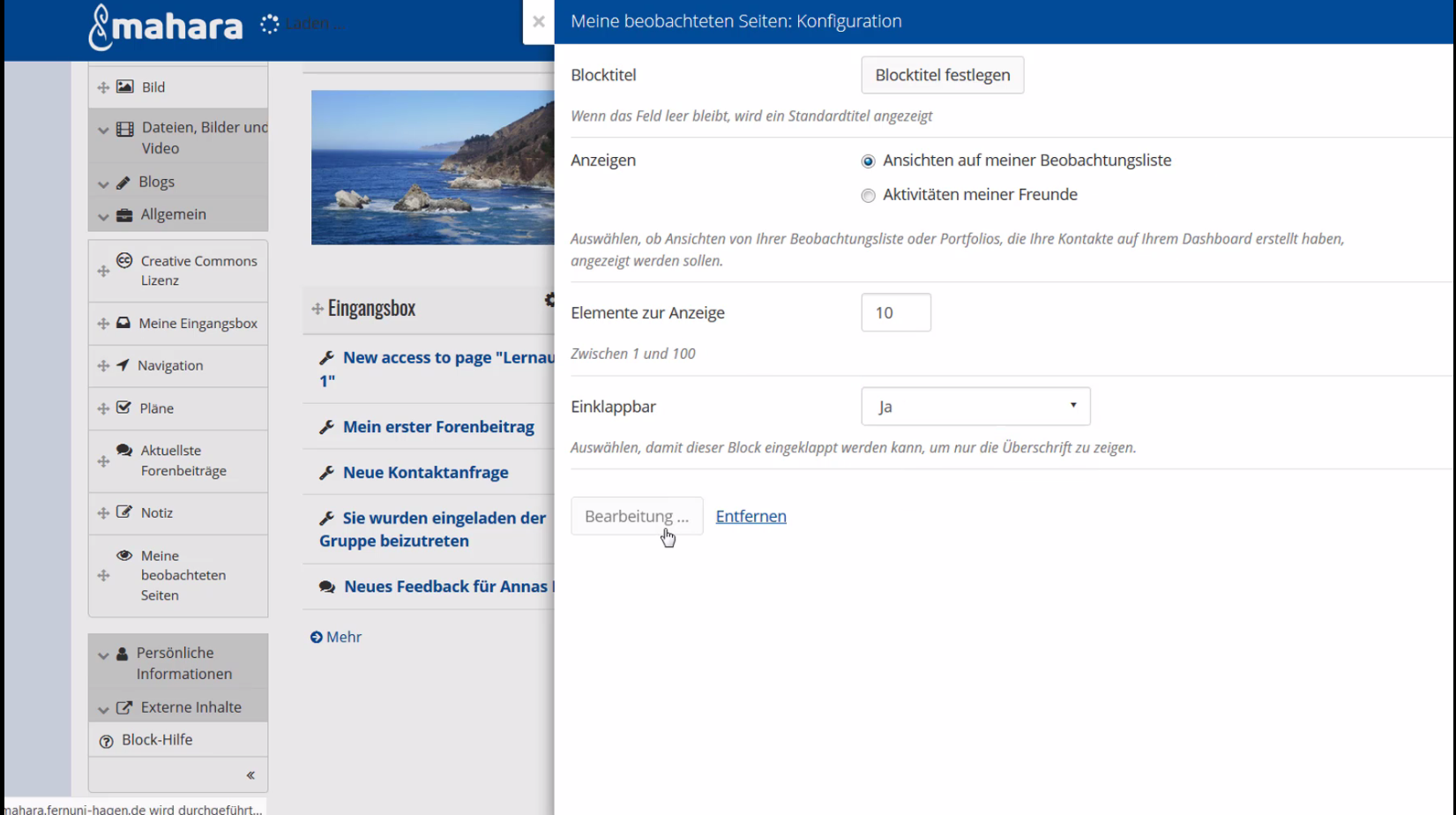 |
611 KB | Jansenc | 1 | |
| 09:16, 26. Sep. 2018 | Beobachtungsliste.png (Datei) | 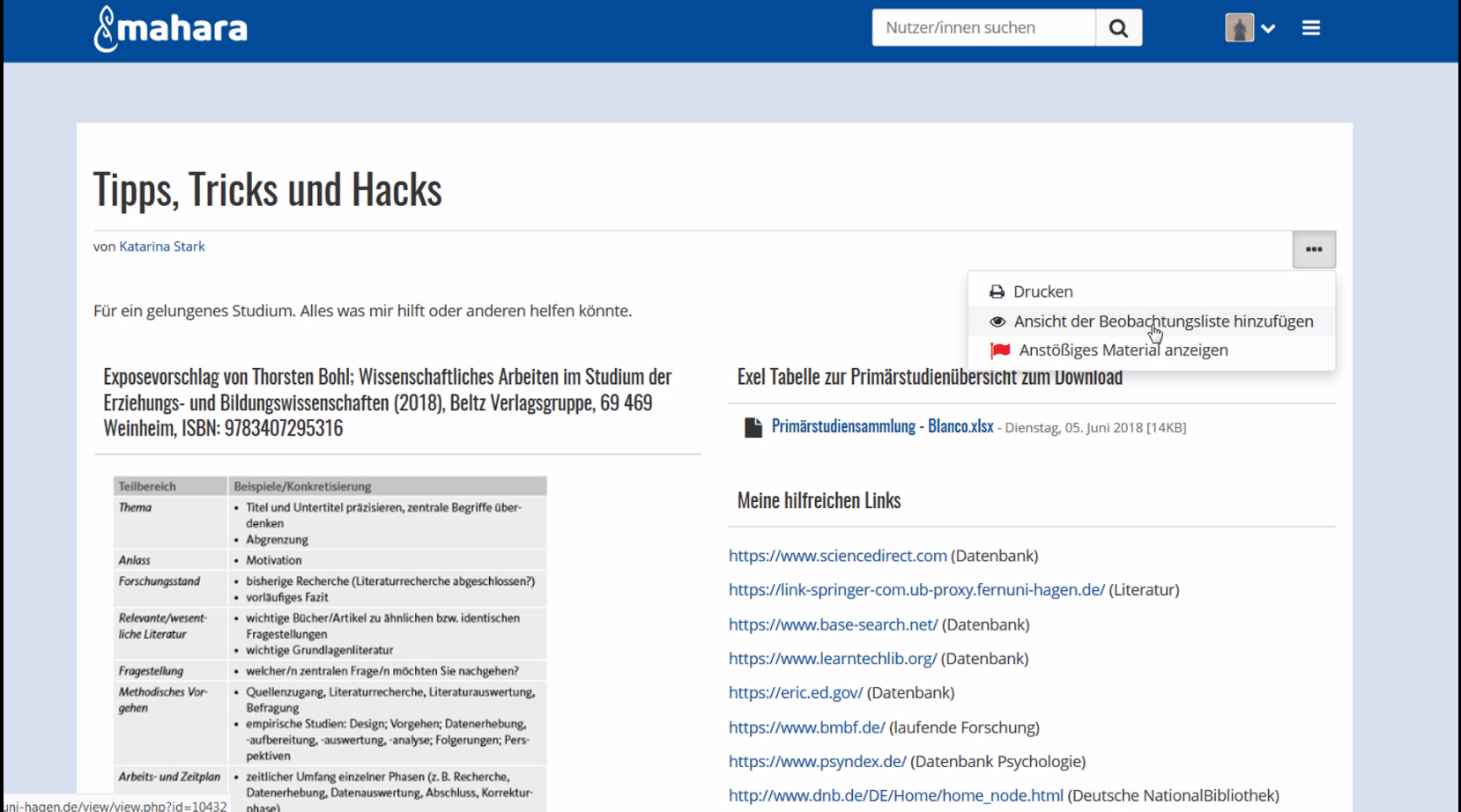 |
639 KB | Jansenc | 1 | |
| 08:01, 26. Sep. 2018 | Datei in Ansicht.png (Datei) | 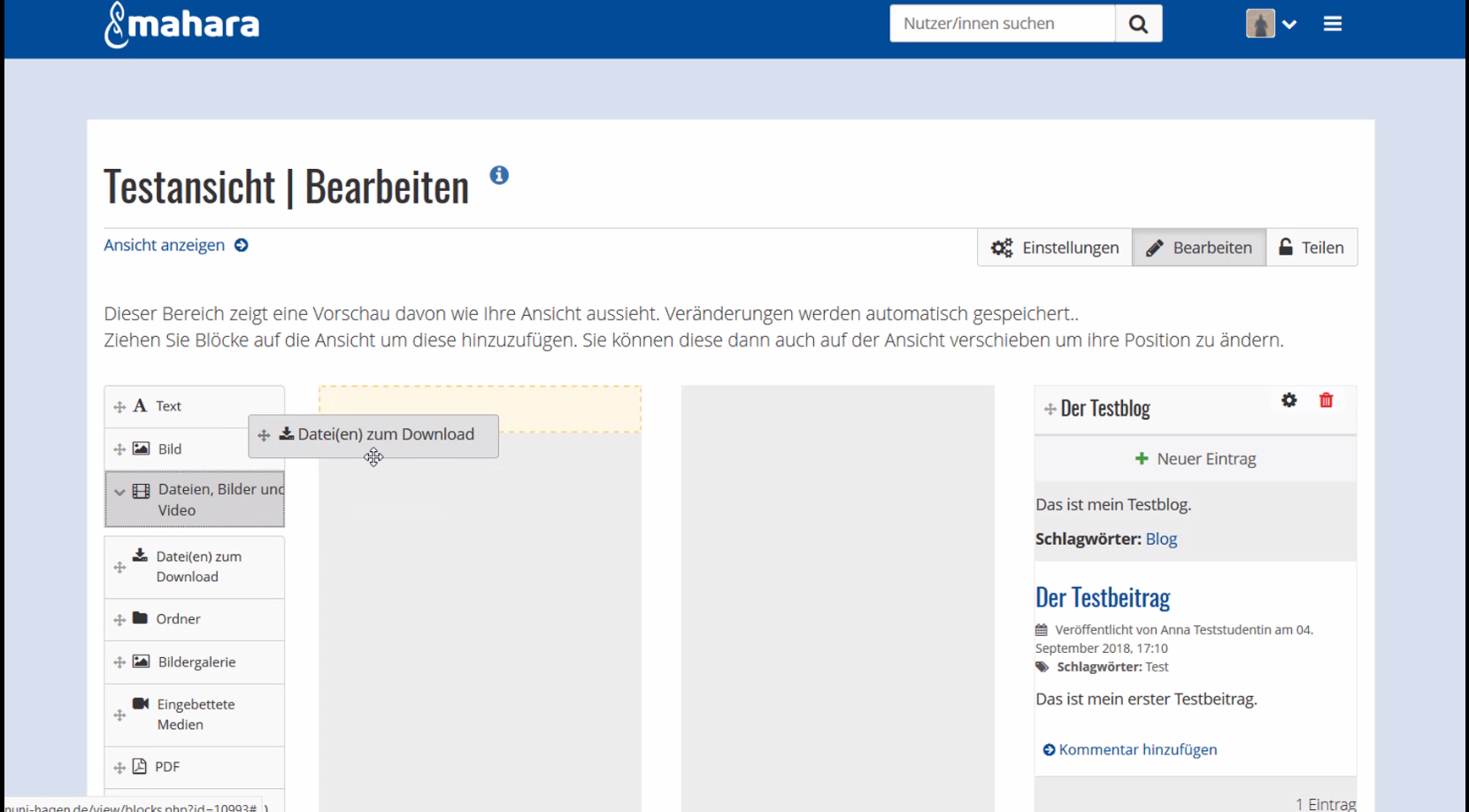 |
451 KB | Jansenc | 1 | |
| 07:59, 26. Sep. 2018 | Datei hochladen.png (Datei) | 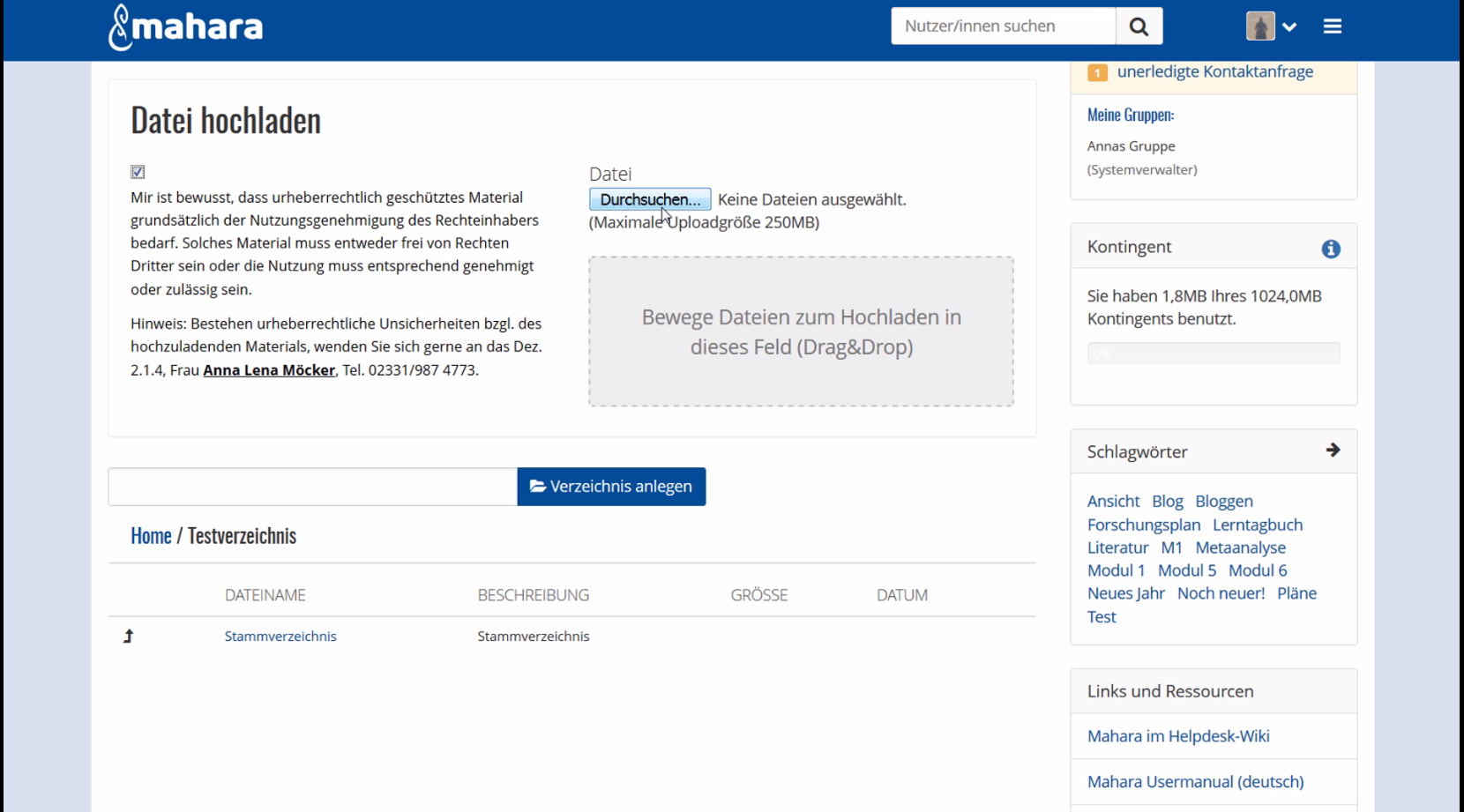 |
497 KB | Jansenc | 1 | |
| 07:46, 26. Sep. 2018 | Ansicht erstellen.png (Datei) | 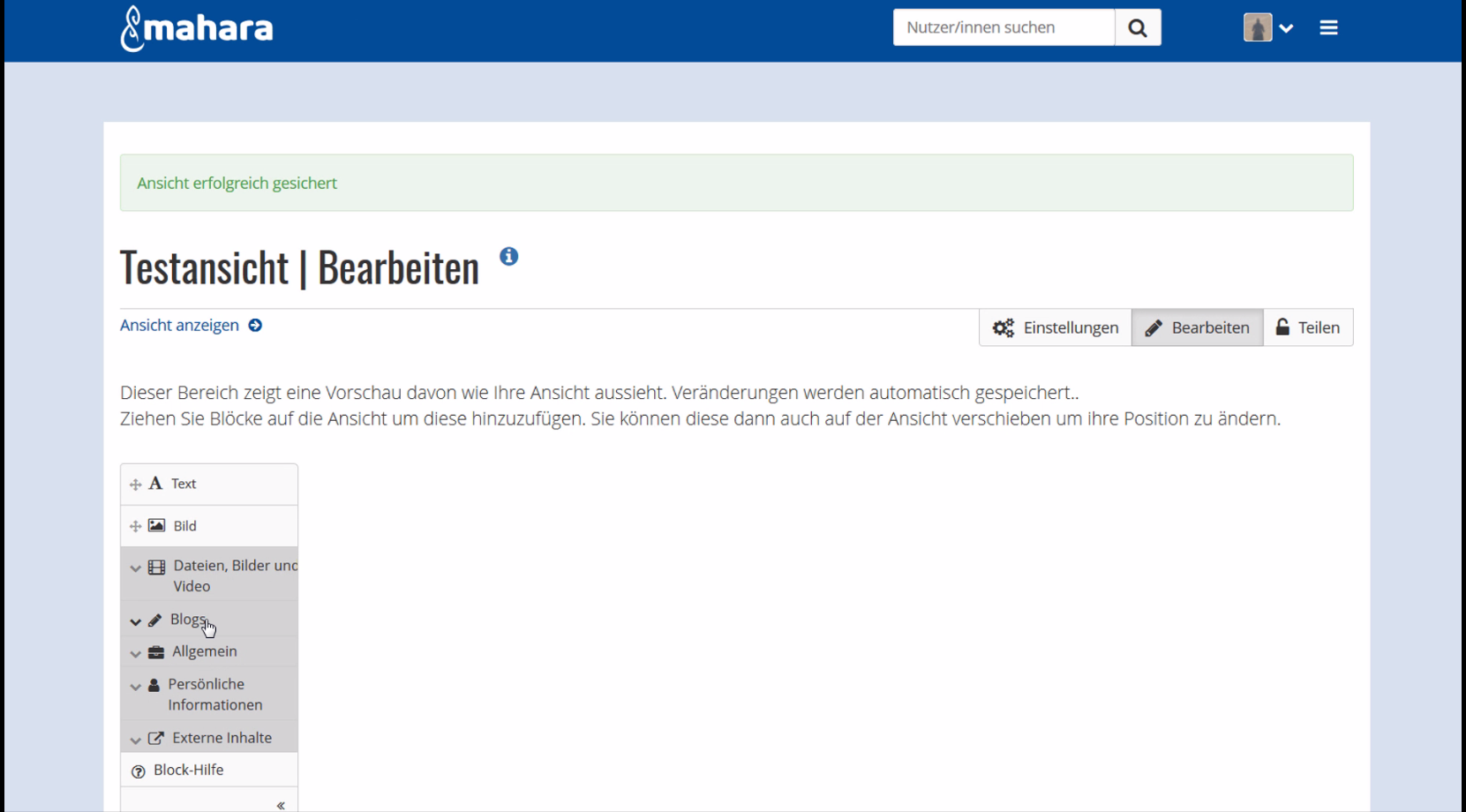 |
306 KB | Jansenc | 1 | |
| 07:44, 26. Sep. 2018 | Blogbeitrag.png (Datei) | 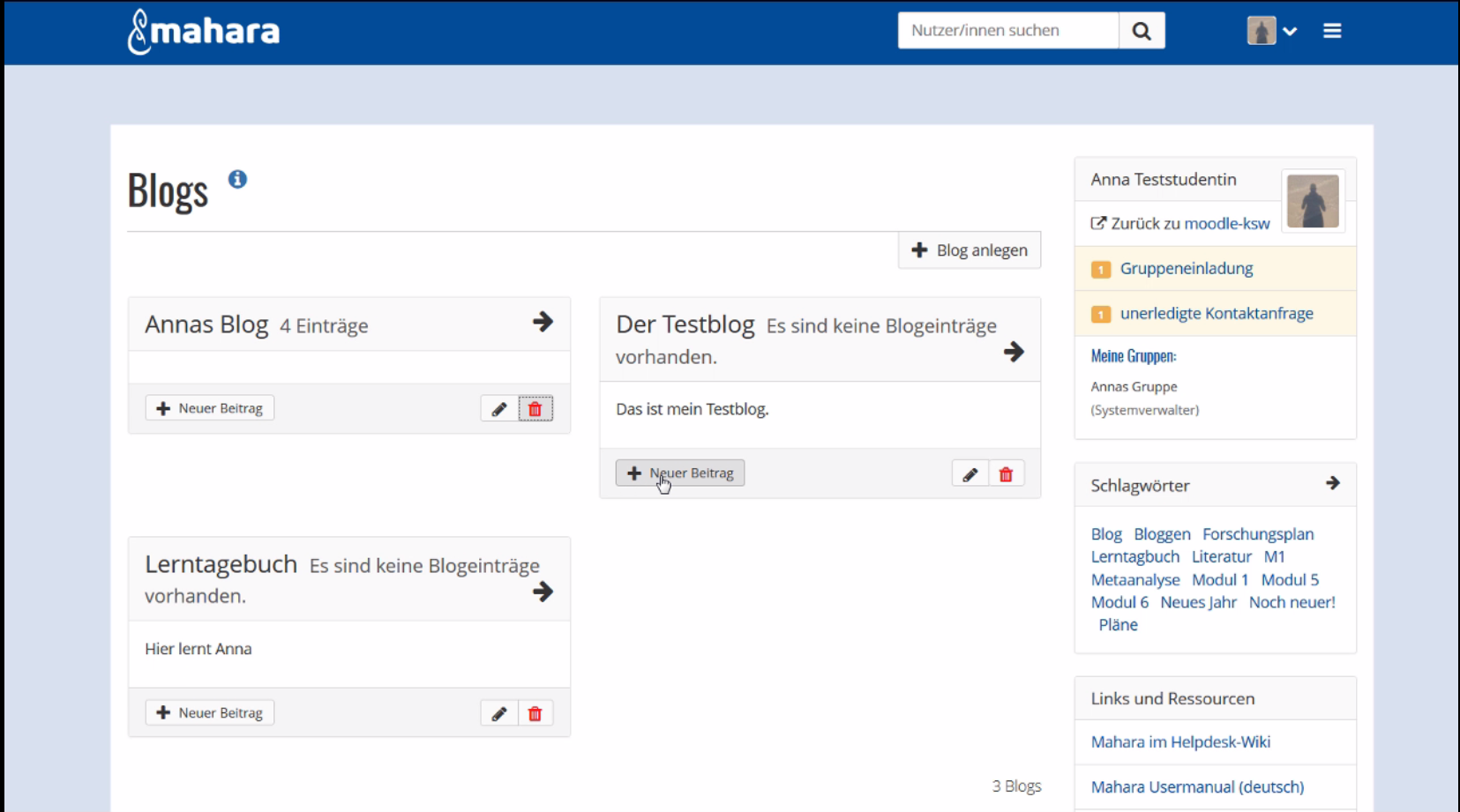 |
369 KB | Jansenc | 1 | |
| 07:36, 25. Sep. 2018 | Änderungen Ansichten.png (Datei) | 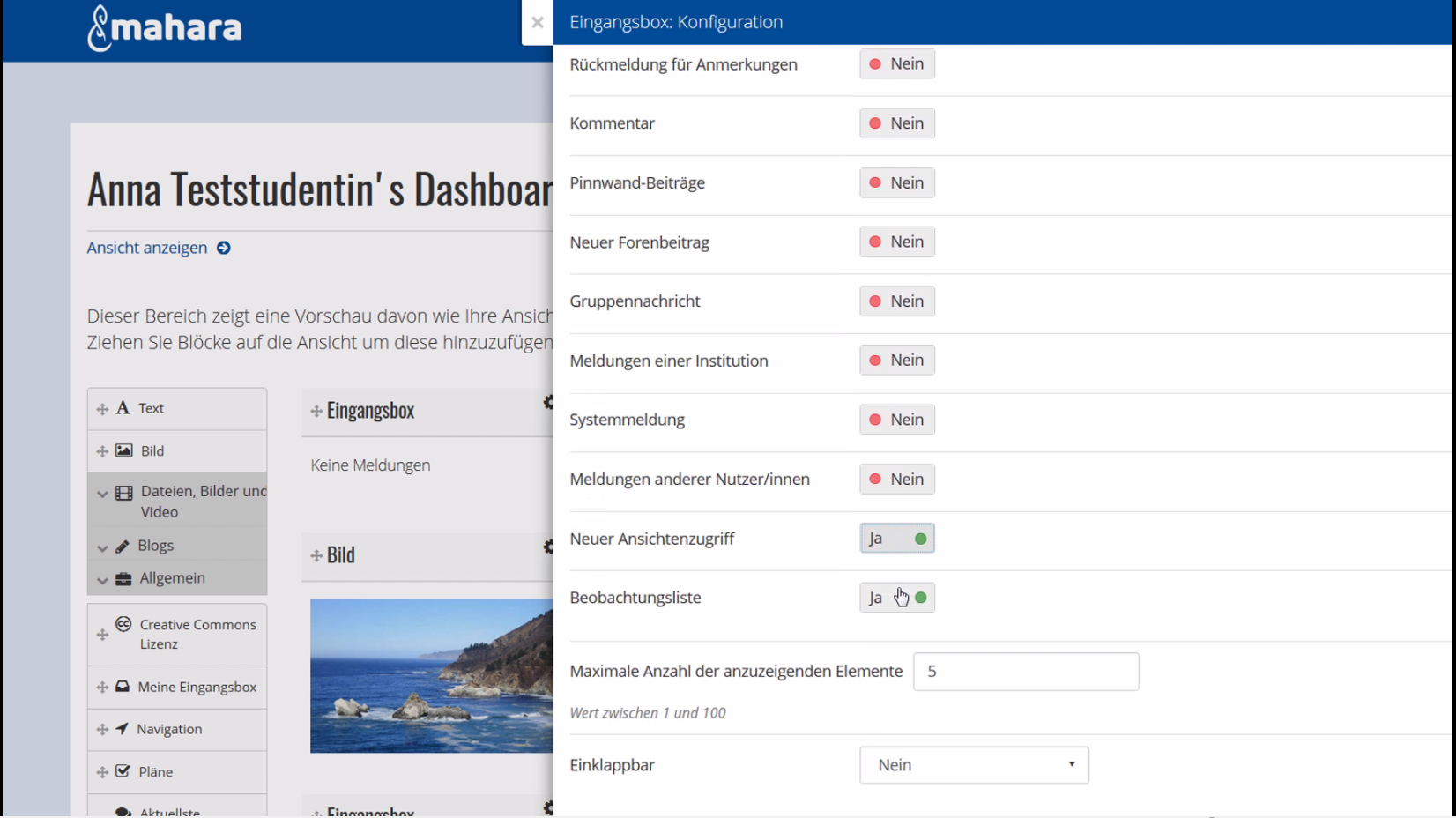 |
561 KB | Jansenc | 1 | |
| 12:09, 12. Sep. 2018 | FeUMoodleStartseite.png (Datei) | 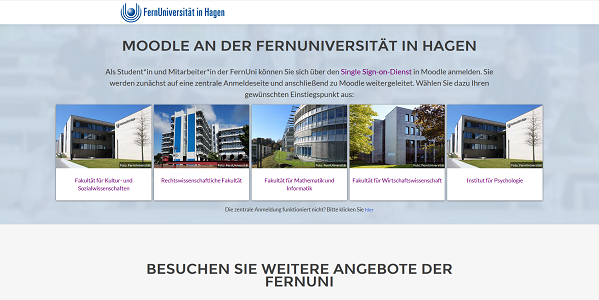 |
198 KB | Geislerj | 7 | |
| 08:43, 11. Sep. 2018 | Fortschrittsbalken.png (Datei) | 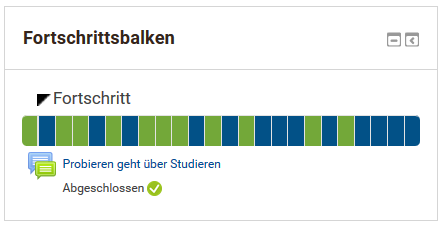 |
10 KB | Geislerj | 2 | |
| 11:11, 21. Aug. 2018 | Outlook2016 3automatisch.jpg (Datei) | 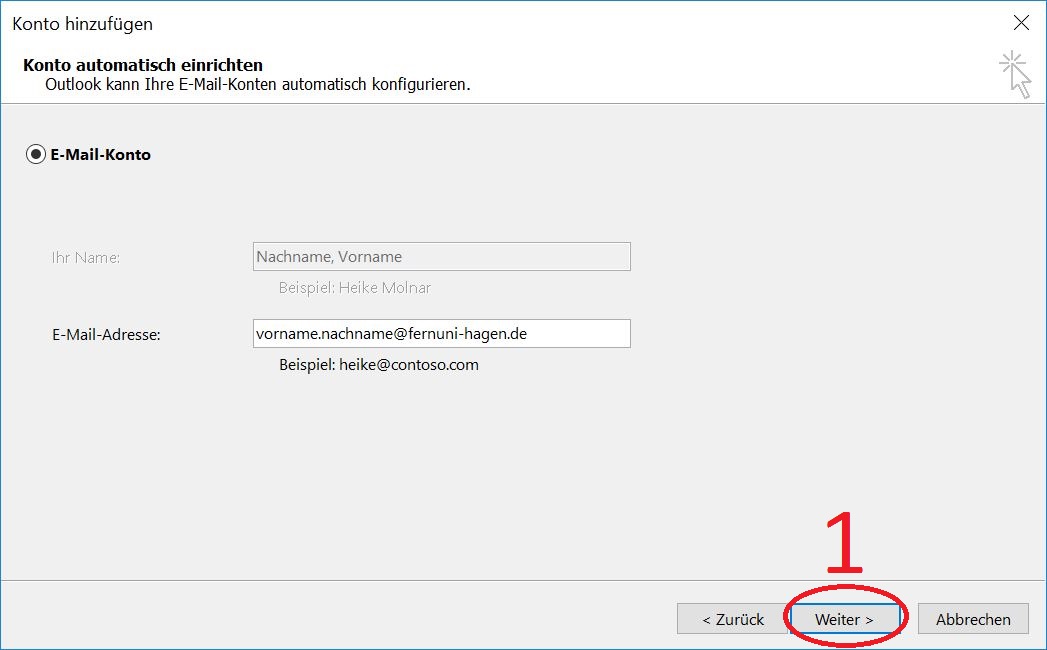 |
79 KB | F umzug | * Durch die FernUniversität in Hagen erzeugtes Bild mit dem Snipping-Tool. Das Bild wird im Artikel Outlook Konfiguration fuer nicht Studierende benutzt. * Das Bild zeigt das dritte Fenster beim Einrichten von Outlook 2016. * Das Bild wurde nachbe… | 1 |
| 10:38, 21. Aug. 2018 | Outlook2016 5.jpg (Datei) | 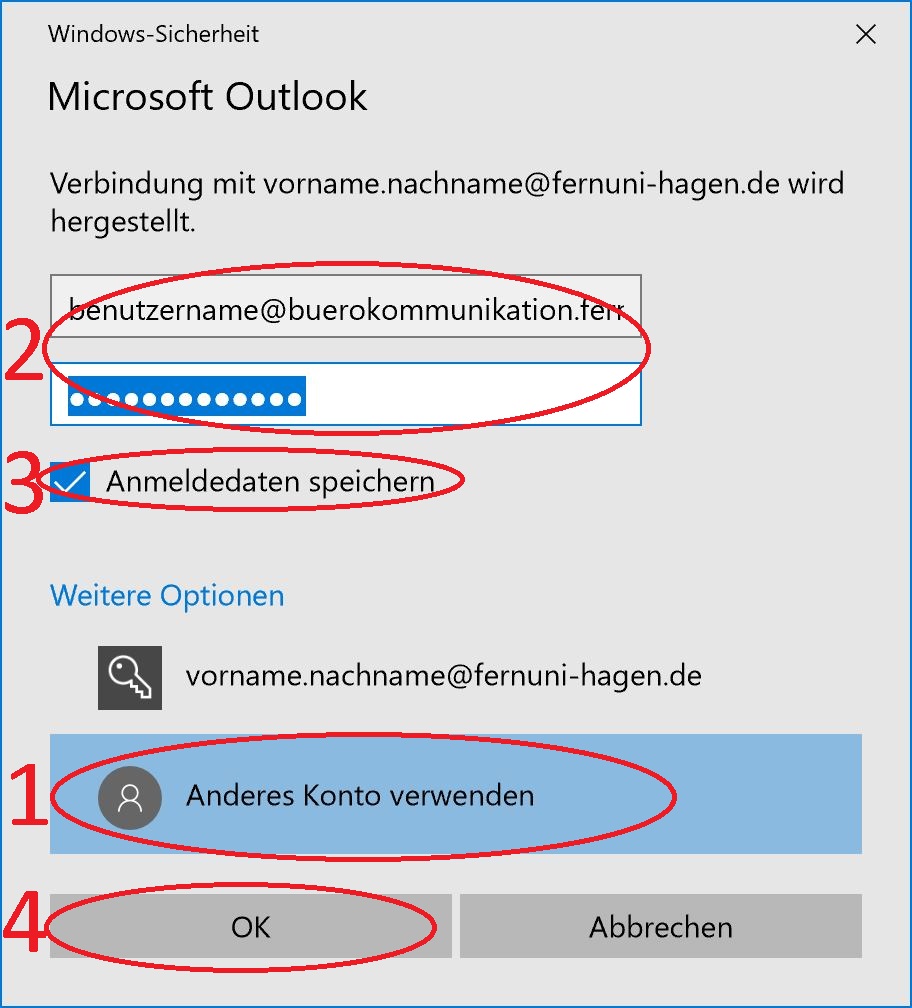 |
171 KB | F umzug | * Durch die FernUniversität in Hagen erzeugtes Bild mit dem Snipping-Tool. Das Bild wird im Artikel Outlook 2016 Konfiguration fuer Heim-Arbeitsplaetze benutzt. * Das Bild zeigt das vierte Fenster beim Einrichten von Outlook 2016. * Das Bild wurde… | 2 |
| 09:46, 21. Aug. 2018 | Outlook2016 6.jpg (Datei) |  |
137 KB | F umzug | * Durch die FernUniversität in Hagen erzeugtes Bild mit dem Snipping-Tool. Das Bild wird im Artikel Outlook 2016 Konfiguration fuer Heim-Arbeitsplaetze benutzt. * Das Bild zeigt das fünfte Fenster beim Einrichten von Outlook 2016. * Das Bild wurd… | 1 |